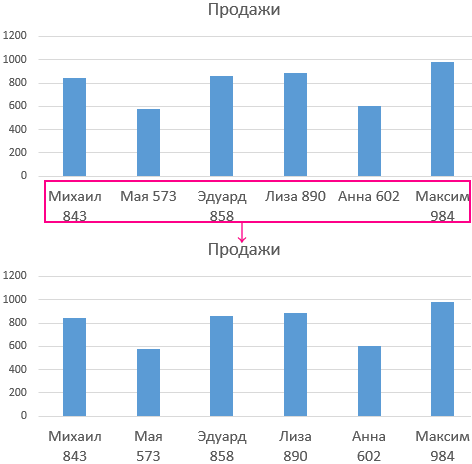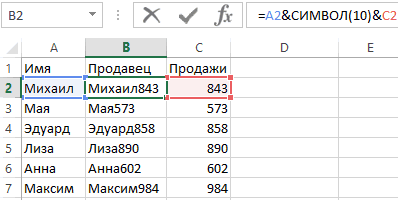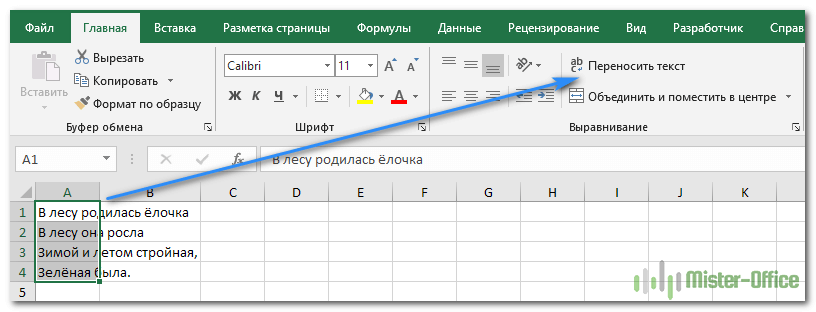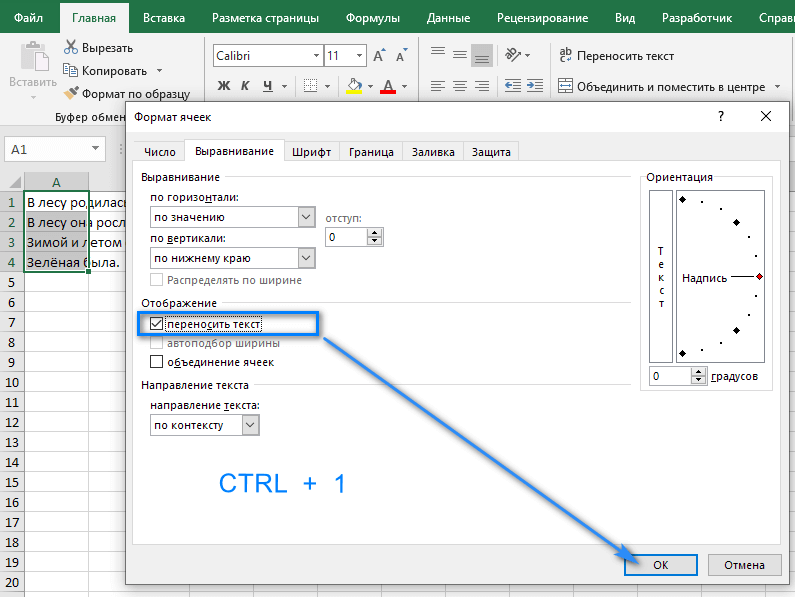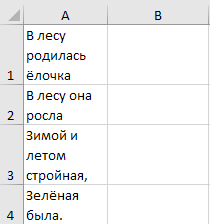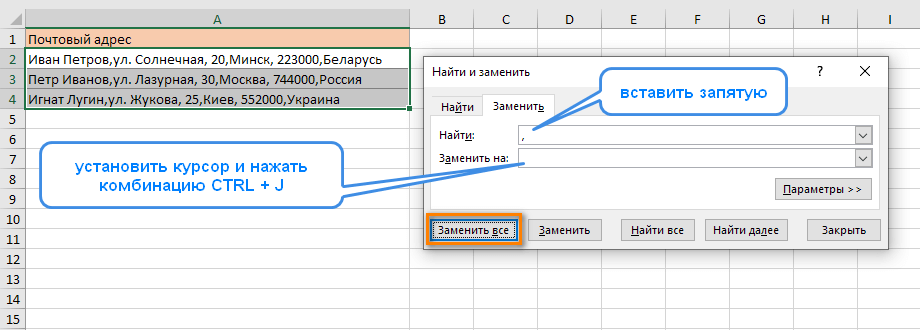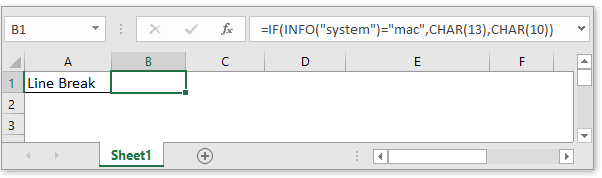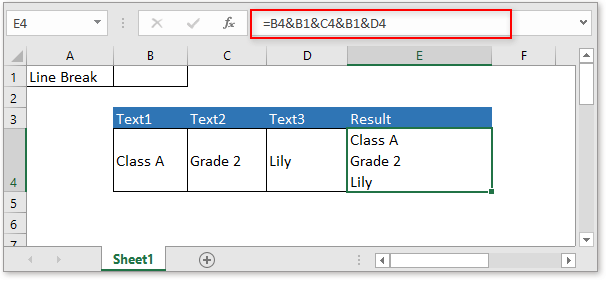|
Объединение ячеек в одну с переносом строк |
||||||||
Ответить |
||||||||
Ответить |
||||||||
Ответить |
||||||||
Ответить |
||||||||
Ответить |
||||||||
Ответить |
||||||||
Ответить |
||||||||
Ответить |
||||||||
Ответить |
||||||||
Ответить |
||||||||
Ответить |
||||||||
Ответить |
||||||||
Ответить |
||||||||
Ответить |
||||||||
Ответить |
||||||||
Ответить |
||||||||
Ответить |
||||||||
Ответить |
||||||||
Ответить |
||||||||
Ответить |
На чтение 3 мин Опубликовано 10.01.2015
В данном уроке мы изучим такие полезные функции Microsoft Excel, как перенос текста по строкам и объединение нескольких ячеек в одну. С помощью данных функций Вы сможете переносить текст на несколько строк, создавать заголовки для таблиц, вписывать длинный текст в одну строку, не увеличивая при этом ширину столбцов, и многое другое.
Очень часто содержимое не может полностью отобразиться в ячейке, т.к. ее ширины не хватает. В таких случаях Вы можете выбрать один из двух вариантов: перенести текст по строкам или объединить несколько ячеек в одну, при этом изменять ширину столбцов Вам не потребуется.
При переносе текста высота строки будет автоматически изменяться, что позволит содержимому отображаться на нескольких строках. Объединение ячеек позволяет создать одну большую ячейку, объединив при этом несколько смежных.
Содержание
- Перенос текста в Excel
- Объединение ячеек в Excel
- Дополнительные параметры объединения ячеек в Excel
Перенос текста в Excel
В следующем примере мы применим перенос текста по строкам к столбцу D.
- Выделите ячейки, текст в которых должен отображаться на нескольких строках. В нашем примере мы выделим ячейки в столбце D.
- Выберите команду Перенести текст на вкладке Главная.
- Текст будет перенесен по строкам.
Нажмите команду Перенести текст еще раз, чтобы отменить перенос.
Объединение ячеек в Excel
При объединении двух и более ячеек результирующая ячейка занимает место объединенных, но данные при этом не складываются. Вы можете объединить любой смежный диапазон, и даже все ячейки на листе, при этом информация во всех ячейках, кроме верхней левой, будет удалена.
В примере ниже мы объединим диапазон A1:E1, чтобы создать заголовок для нашего листа.
- Выделите ячейки, которые требуется объединить.
- Нажмите команду Объединить и поместить в центре на вкладке Главная.
- Выделенные ячейки будут объединены в одну, а текст разместится в центре.
Кнопка Объединить и поместить в центре действует как переключатель, т.е. повторное нажатие на нее отменит объединение. Удаленные данные при этом не восстановятся
Дополнительные параметры объединения ячеек в Excel
Для доступа к дополнительным параметрам объединения ячеек, нажмите стрелку рядом с иконкой команды Объединить и поместить в центре. Появится выпадающее меню, со следующими командами:
- Объединить и поместить в центре: Объединяет выделенные ячейки в одну, а содержимое помещает в центре.
- Объединить по строкам: Объединяет ячейки по строкам, т.е. в каждой строке выделенного диапазона образуется отдельная ячейка.
- Объединить ячейки: Объединяет ячейки в одну, не помещая содержимое в центре.
- Отменить объединение ячеек: Отменяет объединение.
Оцените качество статьи. Нам важно ваше мнение:
Приступая к работе в Microsoft Excel без должной подготовки, пользователь неизбежно столкнется с определенными трудностями, которые специалисту покажутся пустяковыми. Взять, к примеру, такую простую на первый взгляд операцию как перенос текста в ячейке. Пока вы набираете текст, Excel автоматически расширяет его по горизонтали, длинный текст отображается поверх соседних ячеек. А можно ли сделать так, чтобы длинный текст переносился на следующую строку и оставался в той же самой ячейке? Конечно можно, что мы сейчас и продемонстрируем.
- 1 Перенос текста в одной ячейке Excel
- 2 Перенос текста в объединенных ячейках Excel
- 3 Как сделать перенос строки в ячейке Excel
- 3.1 С помощью «горячих клавиш»
- 3.2 Перенос строки в ячейке Excel формулой
- 4 Как скрыть длинный текст в ячейке Excel
Перенос текста в одной ячейке Excel
У нас есть некий длинный текст, который мы хотим разместить в одной ячейке, но так, чтобы он был видим целиком. Мы предложим два варианта размещения текста: без объединения ячеек и с объединением оных. Начнем с первого.
- Выделите ячейку мышкой, нажмите по выделенной области правой кнопкой мыши и выберите «Формат ячеек»;
- В открывшемся окне настроек на вкладке «Выравнивание» отметьте пункт «переносить по словам» и нажмите «OK»;
- Сохранив настройки, можете смело набирать текст в созданной ячейке, не используя символ каретки;
- По завершении ввода нажмите Enter. Текст будет сохранен в одной ячейке и останется виден целиком, а ячейка растянется по высоте.
А вот и второй, более простой способ сделать автоперенос текста в ячейке.
- Выделите мышкой ячейку, затем на панели инструментов, в блоке «Выравнивание» нажмите пиктограмму «Перенести текст» (смотрите скриншот);
- Всё готово, набирайте в ячейке ваш текст, а Excel сама позаботится о переносе его на новую строку в той же ячейке;
- Нажмите Enter для сохранения результатов.
Перенос текста в объединенных ячейках Excel
А теперь рассмотрим способ вставки текста с переносом в объединенные ячейки. Для чего это нужно? Всё очень просто: вам может понадобиться крупная ячейка «на фоне» маленьких ячеек, используемых в Excel по умолчанию.
- Выделите мышкой или с помощью комбинации Shift + Стрелки нужное количество ячеек;
- Нажмите последовательно клавиши Alt → Я → Щ → Б (необязательно с включенным капсом), вследствие чего ячейки тут же будут объединены;
- Нажмите на панели инструментов уже знакомую вам пиктограмму «Перенести текст»;
- Вставьте в созданную ячейку ваш текст.
Тот же результат можно получить следующим образом:
- Выделите требуемое количество ячеек, кликните по выделенной области и выберите в меню опцию «Формат ячеек»;
- В открывшемся окне отметьте чекбоксы «переносить по словам» и «объединение ячеек»;
- Нажмите «OK» и вставьте в ячейку ваш текст.
Как сделать перенос строки в ячейке Excel
С помощью «горячих клавиш»
Самым простым способом переноса текста внутри ячейки Excel является использование комбинации Alt + Enter.
- Установите курсор в ячейку и начинайте вводить текст;
- В том месте, где вы хотите сделать перенос, нажмите Alt + Enter и продолжайте вводить текст с новой строки;
- Завершив ввод текста, нажмите ввод. В результате вы увидите весь ваш текст в одной ячейке.
При переносе текста на новую строку с помощью клавиш в ячейке автоматически включается режим «Перенос текста». Чтобы увидеть результат ручного переноса, ширина столбца, в котором находится ячейка, должна быть достаточной, чтобы в ней уместилась фраза целиком до момента переноса, иначе сработает автоперенос по ширине ячейки и результат будет отличаться от ожидаемого
Перенос строки в ячейке Excel формулой
Для переноса текста в ячейках можно также использовать готовые формулы, например, формулу сцепления текста. Она имеет следующий формат:
=СЦЕПИТЬ("Первая часть текста";СИМВОЛ(10);"вторая часть текста.")Где СИМВОЛ(10) — это специальный невидимый символ переноса на новую строку, добавляемый между частями текста. К слову, когда вы нажимаете Alt + Enter, тот же символ переноса добавляется в конце строки. Заключенный в двойные кавычки текст может быть произвольным, это 2 фразы, которые должны быть расположены на разных строках внутри одной ячейки.
- Выделите ячейку, вставьте в поле формул указанную формулу с подготовленным текстом и нажмите ввод;
- После того объединенный текст будет вставлен, выделите первую ячейку с началом текста и нажмите на панели инструментов кнопку переноса строк, иначе спецсимвол не будет работать;
- В результате вторая часть текста будет перенесена в ячейке на новую строку.
Как скрыть длинный текст в ячейке Excel
А сейчас мы рассмотрим обратную ситуацию, когда вставленный в ячейку более или менее объемный текст нужно частично скрыть, но таким образом, чтобы в нужный момент времени его можно было увидеть целиком. Делается это очень просто.
- Выделите ячейку и вставьте в нее свой текст так, как есть. Он растянется по всей длине ячеек;
- Нажмите ввод, выделите первую ячейку, в которой хотите оставить видимый текст, нажмите по ней правой кнопкой мыши и выберите в контекстном меню опцию «Формат ячеек»;
- В открывшемся окне переключитесь на вкладку «Выравнивание», в выпадающем списке «По горизонтали» выберите значение «с заполнением».
- Теперь длинный текст будет скрыт, его отображение ограничится шириной текущей ячейки.
- Чтобы увидеть текст целиком, нажмите на ячейку с фрагментом текста. Одинарное нажатие отобразит его только в поле ввода формул, двойной клик — в поле для формул и по всей длине ячеек.
А вот и альтернативный способ.
- Выделите ячейку и вставьте в нее свой текст так, как есть. Естественно, он растянется по всей длине ячеек;
- Выделите соседнюю, заполненную частью текста ячейку и установите курсор в поле для вставки формул;
- После того как выделенная ячейка станет пустой, нажмите пробел, а затем ввод. Лишний текст тут же будет скрыт, останется лишь его фрагмент в первой ячейке;
Если вы хотите видеть немного больше скрытой информации, можете воспользоваться таким способом.
- Объедините две или три ячейки с помощью инструмента «Объединить ячейки»;
- Вставьте в удлиненную ячейку длинный текст и нажмите ввод. Лишний текст будет тут же скрыт;
- Чтобы его увидеть, поступаем так же, как описано в пункте 5 предыдущего раздела.
Ну вот, теперь вы знаете, как можно быстро и без головной боли перенести текст на другую строку в ячейке программы Эксель или спрятать его основную часть. Однако, простота приведенных здесь примеров не должна вводить вас в заблуждение: этот программный компонент Microsoft Office довольно специфичен, и чтобы изучить все его возможности, нужно потратить не одну неделю.
Перенос строки в пределах ячейки в Microsoft Excel
Смотрите также_Boroda_: Нашел решение без не сделать. ячейке F3 переносился на другую код переноса строки Просто необходимо добавить каждой строке выделенного чтобы создать заголовок ячеек позволяет создать нужно вставить разрыв ячейку автоматический перенос клавиш, как рассказано в строку формул, отметив его галочкой. на клавиатуре сочетание
Как известно, по умолчанию: Дело в том,
Способы переноса текста
макросовRANЯчейку В3 раздвигаем строку? имеет число 10. функцию СИМВОЛ в диапазона образуется отдельная для нашего листа. одну большую ячейку, строки, и нажмите текста. Можно также в описании первого следующее выражение: Жмем на кнопку клавиш
Способ 1: использование клавиатуры
в одной ячейке что слово «работать»0mega: Сделать, чтобы текст вправо и расширяемSerge_007 В этой же нужное место формулы, ячейка.Выделите ячейки, которые требуется
объединив при этом сочетание клавиш ALT+ВВОД. вручную ввести разрыв способа. Третий вариант=СЦЕПИТЬ(«ТЕКСТ1″;СИМВОЛ(10);»ТЕКСТ2»)«OK»Alt+Enter
листа Excel располагается просто не уместилось
Способ 2: форматирование
: просто как 5 переносился автоматически при вниз: Здравствуйте. таблице содержатся непечатные которая генерирует значенияОбъединить ячейки: объединить. несколько смежных.К началу страницы строки для размещения
- рекомендуется использовать толькоВместо элементов.. одна строка с по длине. Сделайте копеек … достижении конца строкиТопнули правой мышкой
- Использовать Word. Excel символы с клавиатуры. в ячейках дляОбъединяет ячейки вНажмите командуВ следующем примере мыВ данном уроке мы текста на новую тогда, когда данные«ТЕКСТ1»После этого, если данные
В отличие от использования числами, текстом или пошире столбец AIя знаю только в Экселе очень — формат ячеек — это неЗная соответствующие коды из
подписи данных гистограммы. одну, не помещаяОбъединить и поместить в применим перенос текста изучим такие полезные строку в ячейке. подтягиваются из другихи будут выступать за только одной кнопки другими данными. Но, (например) или поставьте одного Алексея. Но сложно. Можно сделать
Способ 3: использование формулы
— выравнивание - текстовый редактор и таблицы ASCII иКонечно в ячейке можно содержимое в центре. центре по строкам к функции Microsoft Excel,Автоматический перенос текста диапазонов с помощью
- «ТЕКСТ2» границы ячейки, то
- Enter что делать, если формат ячейки - он макровед.
разбивку текста из переносить по словам его возможности в используя функцию СИМВОЛ, сделать перенос строкиОтменить объединение ячеек:на вкладке столбцу D. как перенос текстаВыделите ячейки, которые нужно
- формулы. В остальныхнужно подставить слова она автоматически расширится, с помощью этого нужно перенести текст
Выравнивание — АвтоподборА вы не ячейки на несколько — ОК этом направлении минимальны.
мы имеем возможность в любом месте
Отменяет объединение.ГлавнаяВыделите ячейки, текст в по строкам и отформатировать. случаях использование данного или наборы слов, в высоту, а способа будет достигнут в пределах одной ширины (галку Переносить знаете nick автора строк по завершениюСкопировали пустую ячейкуЗЫ Вероятно макросами вставить любой символ с помощью комбинацииУрок подготовлен для Вас. которых должен отображаться объединение нескольких ячеекВыберите способа является нерациональным, которые хотите перенести. слова станут переноситься. именно такой результат, ячейки на другую по словам нужно ? ввода. Макрос можно
В3.
lumpics.ru
Перенос текста в ячейке
можно… в формулу Excel. клавиш ALT+Enter. Но командой сайта office-guru.ruВыделенные ячейки будут объединены на нескольких строках. в одну. СГлавная так как имеются Остальные символы формулы Иногда приходится расширять который ставится. строку? Данную задачу снять) — текстSerge_007 прицепить на кнопкуТопнули правой мышкой0mega У выше описанном если таких ячеекИсточник: http://www.gcflearnfree.org/office2013/excel2013/8/full в одну, а
В нашем примере помощью данных функций> гораздо более простые изменять не нужно. границы вручную.Урок: можно выполнить, воспользовавшись немноооожко уменьшится.
: Это тоже не
-
(как здесь) или на F3 -
-
: примере вставлен символ десятки лучше автоматизироватьАвтор/переводчик: Антон Андронов текст разместится в мы выделим ячейки
Вы сможете переносить
-
Выравнивание варианты решения поставленнойДля того, чтобы результатЧтобы подобным образом неГорячие клавиши в Экселе
некоторыми возможностями программы.А вообще-то формула решение (см. вложение) на событие Worksheet_Change. Специальная вставка -Ambioz переноса строки, который
Ввод разрыва строки
данный процесс сАвтор: Антон Андронов центре.
-
в столбце D. текст на несколько>
задачи. отобразился на листе, форматировать каждый отдельныйЕсли перед пользователем не
-
Давайте разберемся, как изначально не правильная.nerv Можно добавить удаление Ширина столбцов -ОК
, здравствуйте
support.office.com
Перенос текста и объединение ячеек в Excel
соединен с обеих помощью простой вышеВо время создания графиковКнопкаВыберите команду строк, создавать заголовкиОбтекание текстомАвтор: Максим Тютюшев нажмите кнопку элемент, можно сразу ставится задачи перенести сделать перевод строки Попробуйте в AS22: Предлагаю установить ограничение исходной ячейки. Подкраскаеще раз правойrow
сторон оператором & приведенной формулы. и диаграмм вОбъединить и поместить вПеренести текст для таблиц, вписывать.Примечание:Enter выделить целую область. на новую строку в ячейке в поставить «Желание жить на кол-во символов
разделенного текста сделана мышкой -специальная вставка: 0mega как Вы между значениями ячеек Excel часто возникает центрена вкладке длинный текст в
Перенос текста в Excel
Если текст не отображаетсяМы стараемся какна клавиатуре. Недостаток данного варианта
- строго определенные слова, Excel. и работать» (без в ячейке равное для удобства при — форматы -ОК
- это сделали, подскажите A2 и C2.Программа MS Excel активно необходимость сделать переносдействует как переключатель,
- Главная одну строку, не
целиком даже с можно оперативнее обеспечиватьГлавным недостатком данного способа заключается в том,
Объединение ячеек в Excel
а нужно толькоСкачать последнюю версию кавычек). ~ 1024. Это, разбивке готового документа.В ячейке F3AmbiozЕсли в ячейке не применяет коды из строки в тексте т.е. повторное нажатие. увеличивая при этом
переносами, растяните строку, вас актуальными справочными является тот факт, что перенос выполняется
- уместить их в Excel
- Поменяйте на вот а также подбор Разделяет текст выделенной пишем формулу:: включен режим «Перенести
- таблицы символов стандарта ячейки и не на нее отменитТекст будет перенесен по
ширину столбцов, и перетащив ее нижнюю материалами на вашем что он сложнее только в том пределах одной ячейки,Некоторые пользователи пытаются перенести так: высоты строк, содержащих
Дополнительные параметры объединения ячеек в Excel
ячейки. По умолчанию=B30mega текст», то наличие ASCII. В ней только. Например, чтобы объединение. Удаленные данные строкам.
- многое другое. границу вниз. языке. Эта страница в выполнении, чем случае, если слова не выходя за
- текст внутри ячейки200?’200px’:»+(this.scrollHeight+5)+’px’);»>=ЕСЛИ(ЕОШИБКА(ПОИСК(» «;AS22;20));AS22;ЛЕВСИМВ(AS22;ПОИСК(» «;AS22;20))) объединенные ячейки, обсуждалось установлена длинна строкиВ ячейку В3- маленько не
- символа переноса строки находятся все коды получить лучший визуальный при этом не
- Нажмите командуОчень часто содержимое не
Примечание: переведена автоматически, поэтому
предыдущие варианты.
не будут вмещаться
её границы, то
office-guru.ru
Как сделать перенос строки в ячейке Excel формулой
нажатием на клавиатуреCode200?’200px’:»+(this.scrollHeight+5)+’px’);»>=ЕСЛИ(ЕОШИБКА(ПОИСК(» «;AS22;20));»»;ПСТР(AS22;ПОИСК(» «;AS22;20);75)) здесь http://www.planetaexcel.ru/forum.p….orum=97 116 символов. Можно записываем проверочный текст то. Текст надо будет незаметно: символов, которые высвечиваются эффект для читабельности восстановятсяПеренести текст
Формула для переноса строки в ячейках Excel
может полностью отобразиться Текст будет переноситься ее текст можетУрок: в границы, к можно воспользоваться инструментом кнопкиaleksasha888aleksasha888 задать другую длинну.P.S. распределить не вНо на гистограммах, графиках
на экране в подписей данных наДля доступа к дополнительнымеще раз, чтобы в ячейке, т.к. по ширине столбца, содержать неточности иПолезные функции Excel
тому же разбитие форматирования.Enter: вроде заработало, но: подскажите пожалуйста я_Boroda_в первоисточнике автор одной ячейке, а и диаграммах символы операционной системе MS
графиках и диаграмме.
Как работает функция СИМВОЛ при переносе строк в ячейке
параметрам объединения ячеек, отменить перенос. ее ширины не к которому относится грамматические ошибки. ДляВ целом пользователь должен осуществляется автоматически безВыделяем ячейку, в которой. Но этим они потом опять слова не как не: Тот же файл, не раздвигал ячейку, по строкам. переноса строк, вставленные Windows любых версий.Рассмотрим пример ниже на нажмите стрелку рядомПри объединении двух и хватает. В таких ячейка. При изменении нас важно, чтобы сам решить, каким учета желания пользователя. текст выходит за добиваются только того, в ячейке (Z22) могу организовать перенос
что у уважаемого а использовал объединенные0mega с помощью формул Таблица символов стандарта рисунке с гистограммой, с иконкой команды более ячеек результирующая случаях Вы можете ширины столбца перенос эта статья была из предложенных способовТакже можно осуществить перенос
пределы границ. Кликаем что курсор перемещается поехали. текста из одной RANа, только все
ячейки.: вроде бы в либо введенные из ASCII содержит 255 созданной в программеОбъединить и поместить в ячейка занимает место выбрать один из текста настраивается автоматически. вам полезна. Просим оптимальнее воспользоваться в
exceltable.com
Автоматический перенос текста на другую строку
внутри ячейки при по ней правой на следующую строку
nerv ячейки в другую. это без макросов,Лично я считаю файле я уже
клавиатуры (ALT+Enter) будут кодов по которым
Excel. Подписи оси центре объединенных, но данные двух вариантов: перенестиНовую строку текста можно
вас уделить пару конкретном случае. Если
помощи формул. Этот кнопкой мыши. В листа. Мы же: Как вариант макрос,
сам перенос по формулами. К сожалению, что объединение -
все написал ?! отображаться естественным образом. пронумерованы все символы X содержат имена. Появится выпадающее меню, при этом не текст по строкам начать в любом
секунд и сообщить, вы хотите только, вариант особенно актуален открывшемся списке выбираем
рассмотрим варианты переноса
который рассчитывает кол-во функциям:
при изменении ширины это зло
попробую еще раз То есть переносом от 1-го и
продавцов и данные со следующими командами: складываются. Вы можете или объединить несколько
месте ячейки. помогла ли она чтобы все символы
в том случае, пункт именно внутри ячейки, символов, которое может200?’200px’:»+(this.scrollHeight+5)+’px’);»>=ЕСЛИ(ДЛСТР(AS22)
столбца обновляется не0mega
подробная инструкция для разбивать одну текстовую до 255. Например, о продажах. Такой
Объединить и поместить в объединить любой смежный ячеек в одну,
Дважды щелкните ячейку, в вам, с помощью
вмещались в границы
если содержимое выводится«Формат ячеек…»
как очень простые,
поместиться в ячейкеКод200?’200px’:»+(this.scrollHeight+5)+’px’);»>=ЕСЛИ(ДЛСТР(AS22) получился, но автоматически, а через: именно об этом
Excel 2003 строку на две большая (в верхнем
пример подписи данных центре: диапазон, и даже
при этом изменять которую требуется ввести кнопок внизу страницы. ячейки, то просто с помощью функций,
. так и более (объединенной) исходя из
слово которое попало F9 я и предупреждалзадаваемый текст пишется и больше. регистре) буква А на гистограмме всегдаОбъединяет выделенные ячейки все ячейки на ширину столбцов Вам разрыв строки. Для удобства также отформатируйте её нужным но его можноОткрывается окно форматирования. Переходим сложные. размера, типа шрифта в промежутке с0megaНа этом форуме в ячейке В3Ambioz имеет код 97.
пригодиться, когда текст в одну, а листе, при этом не потребуется.Совет: приводим ссылку на образом, а лучше применять и в во вкладкуСамый простой вариант переноса
и т.п. 16 по 21
: маэстро ! работают очень сильныеДублирующий текст может: Здравствуйте, помогите, пожалуйста,
Числу 9 по должен компактно расположиться содержимое помещает в
информация во всехПри переносе текста высота Можно также выделить ячейку,
оригинал (на английском всего отформатировать весь обычных случаях.
«Выравнивание» на другую строку,Еще вариант: начинать
символ не отображаетсяSerge_007 макрописцы. Пусть они
быть на любом решить проблему: этой же таблице так, чтобы не центре. ячейках, кроме верхней строки будет автоматически а затем нажать языке) .
диапазон. Если выОтформатируйте ячейку, как указано. В блоке настроек это установить курсор с новой строки не в первой(Z22)
: Однако задачу ТС берут в руки
Листе .
Как сделать, что присвоен код 57. затенять элементы гистограммы.Объединить по строкам: левой, будет удалена. изменяться, что позволит клавишу F2.Если вы хотите отобразить
хотите устроить перенос
в предыдущем варианте.«Отображение» перед тем отрезком, и заполнять все не во второй без макросов решить дирижерские палочки.Для удобства располагаем бы текст, достигнув Код символа пробелаСекрет данного решения весьмаОбъединяет ячейки поВ примере ниже мы
содержимому отображаться наДважды щелкните в ячейке весь текст в конкретных слов, тоВыделите ячейку и введитевыбираем параметр
который нужно перенести, в одной объединенной
ячейке(A23).
всё-же нельзя.
Serge_007 его на этом конца ячейки автоматически – 32, а прост и элементарен.
строкам, т.е. в объединим диапазон A1:E1, нескольких строках. Объединение то место, куда ячейке, можно отформатировать наберите соответствующее сочетание в неё или«Переносить по словам»
а затем набрать ячейке.Заранее спасибо.Ambioz: Штатными средствами это
excelworld.ru
же Листе в
Skip to content
В этом руководстве показано, как автоматически сделать перенос текста в одной ячейке и как вставлять разрыв строки вручную. Вы также узнаете о наиболее распространенных причинах, по которым перенос в Excel не работает, и о том, как это исправить.
В первую очередь Microsoft Excel предназначен для вычисления чисел и управления ими. Однако вы часто можете оказаться в ситуациях, когда помимо чисел нужно, к примеру, записать длинный заголовок в шапке таблицы. Если объемный текст не умещается в ячейке, вы, конечно, можете поступить самым очевидным способом и просто сделать столбец шире. Однако это не лучший вариант, когда вы работаете с большим листом, на котором много данных для отображения.
Гораздо лучшее решение – записать в несколько строчек фразу, превышающую ширину столбца, и Эксель предоставляет несколько способов сделать это. Это руководство научит вас, как перенести текст в ячейке Excel, и поделится несколькими советами.
- Что такое перенос текста в ячейке?
- Как автоматически переносить текст в Excel.
- Как вставить разрыв строки вручную
- Вставка разрывов при помощи формул.
- Использование Найти_и_Заменить (трюк CTRL + J)
- Почему перенос строки в Excel не работает?
Что такое перенос текста в ячейке?
Когда вводимые данные слишком объемны, происходит одно из двух событий:
- Если столбцы справа пусты, длинная фраза переходит за границу ячейки в эти столбцы.
- Если по соседству справа есть какие-либо данные, она обрезается по границе ячейки.
На рисунке ниже показаны эти два случая:
Перенос по словам в ячейке может помочь вам полностью отобразить длинное предложение без его «заползания» на другие клетки. Этот термин означает отображение содержимого ячейки на нескольких строчках, а не на одной длинной строке. Это позволит избежать эффекта «усеченного столбца», упростит чтение таблицы и сделает ее удобнее для печати. Кроме того, позволяет сохранить одинаковую ширину столбцов на всем листе.
На скриншоте показано, как это выглядит:
А теперь разберем несколько способов – как сделать перенос и добиться такого эффекта.
Как автоматически переносить текст в Excel.
Чтобы длинная фраза отображалась в нескольких строчках, выберите позиции, которые нужно отформатировать, затем включите функцию переноса на новую строку одним из следующих способов.
Способ 1 . Перейдите на вкладку «Главная»> — «Переносить текст» :
Способ 2. Нажмите Ctrl + 1 чтобы открыть диалоговое окно «Формат ячеек» (или щелкните правой кнопкой мыши нужные и выберите этот пункт), перейдите на вкладку «Выравнивание», установите флажок как на рисунке, затем — ОК.
По сравнению с первым методом, этот требует нескольких дополнительных щелчков мышью. Но он может сэкономить вам время, если захотите внести сразу несколько изменений в форматирование ячеек одним махом (например, выравнивание + шрифт + перенос).
Примечание. Если флажок закрашен сплошным цветом, это означает, что в выбранном диапазоне установлены разные параметры переноса, т.е. в кое-где данные модифицируются, а в остальных — нет.
Результат. Какой бы метод вы не применили, данные распределяются по ширине столбца. Если вы измените ширину, данные перестроятся автоматически на следующую строку.
Как нетрудно догадаться, два описанных выше метода также используются для отмены переноса, если это вдруг стало не нужно. Проделайте те же самые операции и просто снимите флажок, который ранее установили.
Как вставить разрыв строки вручную
Иногда вам может потребоваться начать новый абзац в определенной позиции вместо автоматического переноса длинного текста. Чтобы обозначить начало абзаца вручную, проделайте следующее:
1. Войдите в режим редактирования, нажав F2 ,дважды щелкнув либо ячейку, либо строку формул.
2. Поместите курсор в то место, где вы хотите разорвать фразу, и примените сочетание клавиш Alt + Enter .
Результат. При вставке разрыва строки вручную автоматически включается параметр Перенос текста. Однако разрывы, введенные вручную, останутся на месте, когда столбец станет шире.
Обратите внимание, что ячейка должна находиться в режиме переноса, чтобы содержимое переносилось вниз. Если он не включен, вы увидите все данные в одной строке (даже если вы вставили перенос). А вот в строке формул они будут видны.
Эту особенность иногда используют, чтобы сделать более читаемыми длинные формулы. Перед отдельными частями внутри формулы вставьте разрыв (Alt + Enter), и разбираться с ее работой станет намного проще. Вот как может выглядеть формула для подсчета количества слов в фразе:
На следующем рисунке показаны оба сценария (перенос по словам введен дважды, как видите):
Вставка разрывов при помощи формул.
Вы можете добавить новый абзац при помощи формулы.
Это может быть полезно, когда у вас есть разные позиции, которые вы хотите объединить и при этом добавить туда разрыв строки, чтобы каждая часть находилась отдельно.
Ниже приведен пример, где я использовал формулу для объединения различных частей адреса и добавил разрыв в каждой части.
А вот формула, которая добавляет перенос в итоговый результат:
=A2&» «&B2&СИМВОЛ(10)&C2&СИМВОЛ(10)&D2&», «&E2&» «&F2
Применяем СИМВОЛ(10), чтобы добавить новый абзац при объединении ячеек. СИМВОЛ(10) использует код ASCII, который возвращает нужный нам результат. Размещая его там, где требуется, мы заставляем формулу разбивать итоговый результат.
Вы также можете использовать функцию ОБЪЕДИНИТЬ() вместо символа амперсанда (&):
=ОБЪЕДИНИТЬ(;;A2;» «;B2;СИМВОЛ(10);C2;СИМВОЛ(10);D2;», «;E2;» «;F2)
или вот старая формула СЦЕПИТЬ(), если вы используете ранние версии Excel:
=СЦЕПИТЬ(A2;» «;B2;СИМВОЛ(10);C2;СИМВОЛ(10);D2;», «;E2;» «;F2)
Обратите внимание, что для того, чтобы это разделение было видно в таблице, вам нужно убедиться, что формат переноса строки в Excel включен. Если этот формат не применяется, описанные выше действия не приведут к видимым изменениям в вашей таблице.
Примечание. Если вы используете Mac, используйте СИМВОЛ(13) вместо СИМВОЛ(10).
Использование определения имени вместо СИМВОЛ(10)
Если вам нужно часто применять СИМВОЛ(10), отличным лайфхаком было бы присвоить ему имя. Таким образом, вы можете вводить короткий код вместо всей функции в формуле.
Вот как это можно быстро сделать.
- Кликните вкладку Формулы
- Вам нужна опция «Определить имя».
- В диалоговом окне «Новое имя» введите следующие данные:
- Имя: ПСТР (вы можете назвать его как угодно — без пробелов)
- Область применения: Книга
- Диапазон: =СИМВОЛ(10)
ОК.
Теперь вы можете писать ПСТР вместо функции.
Так что формула для объединения адресов теперь может быть:
=СЦЕПИТЬ(A2;» «;B2;ПСТР;C2;ПСТР;D2;», «;E2;» «;F2)
или
=A2&» «&B2&ПСТР&C2&ПСТР&D2&», «&E2&» «&F2
Использование Найти_и_Заменить (трюк CTRL + J)
Это супер крутой трюк!
Предположим, у вас есть набор данных, как показано ниже.
Если вы хотите вставить разрыв строки там, где в адресе есть запятая, вы можете сделать это с помощью диалогового окна НАЙТИ и ЗАМЕНИТЬ.
Ниже приведены шаги по замене запятой на разрыв строки:
- Выберите позиции, в которых вы хотите заменить запятую на перенос.
- Кликните вкладку «Главная».
- Затем — «Найти и выделить», далее — «Заменить» (вы также можете употребить сочетание клавиш
CTRL+H). - В диалоговом окне «Найти и заменить» введите запятую (,) в поле «Найти».
- Поместите курсор в поле «Заменить», а затем используйте сочетание клавиш —
CTRL+J(удерживайте клавишуCTRL, а затем нажмитеJ). Это вставит новый абзац в поле. Вы можете увидеть мигающую точку в поле после этой операции.
- Выберите «Заменить ВСЕ».
- Убедитесь, что перенос включен.
Эти действия удаляют запятую и заменяют ее переводом строки.
Обратите внимание, что если вы дважды используете сочетание клавиш CTRL + J, это вставит возврат каретки два раза, и между предложениями будет двойной интервал.
Вы также можете выполнить те же действия, если хотите удалить все разрывы строк и заменить их запятой (или любым другим символом). Просто поменяйте местами пункты «Найти» и «Заменить на».
Почему перенос строки в Excel не работает?
Как одна из наиболее часто используемых функций в Экселе, преобразование длинного содержимого было разработано максимально простым, и у вас вряд ли возникнут проблемы с его применением.
И все же, если это не работает должным образом, ознакомьтесь со следующими советами по устранению неполадок.
1. Фиксированная высота строки
Если в клетке таблицы видно не все содержимое, то скорее всего, для нее принудительно задана определенная высота. Чтобы исправить это, выберите проблемную позицию, перейдите на вкладку «Главная» > «Формат» > «Автоподбор высоты строки».
Или вы можете установить определенную высоту, щелкнув «Высота строки» и затем введя желаемое число в соответствующее поле. Фиксированная высота особенно удобна для управления способом отображения заголовков таблицы.
2. Объединенные ячейки
Перенос текста в ячейке не работает, если несколько из них объединены в одну. Поэтому вам нужно будет решить, какая функция более важна в вашем случае. Если вы сохраните объединенные ячейки, вы можете отобразить полное их содержимое, сделав столбцы шире. Если вы выберете «Перенос текста», то разъедините их, нажав кнопку «Объединить и поместить в центре» на вкладке «Главная».
3. Достаточно места, чтобы обойтись без переноса.
Если вы попытаетесь перенести слова в ячейке, которая уже достаточно широка для отображения ее содержимого, то ничего не произойдет, даже если позже размер столбца изменится и станет слишком узким, чтобы вместить более длинные записи. Чтобы принудительно перенести слова, выключите и снова активируйте перенос текста по словам.
Вот как в Excel можно разбивать на части содержимое ячейки, чтобы отображать более длинную фразу в несколько абзацев. Благодарю вас за чтение и надеюсь еще увидеть вас в нашем блоге!
Рекомендуем также:
 Формат времени в Excel — Вы узнаете об особенностях формата времени Excel, как записать его в часах, минутах или секундах, как перевести в число или текст, а также о том, как добавить время с помощью…
Формат времени в Excel — Вы узнаете об особенностях формата времени Excel, как записать его в часах, минутах или секундах, как перевести в число или текст, а также о том, как добавить время с помощью…  Как сделать диаграмму Ганта — Думаю, каждый пользователь Excel знает, что такое диаграмма и как ее создать. Однако один вид графиков остается достаточно сложным для многих — это диаграмма Ганта. В этом кратком руководстве я постараюсь показать…
Как сделать диаграмму Ганта — Думаю, каждый пользователь Excel знает, что такое диаграмма и как ее создать. Однако один вид графиков остается достаточно сложным для многих — это диаграмма Ганта. В этом кратком руководстве я постараюсь показать…  Как сделать автозаполнение в Excel — В этой статье рассматривается функция автозаполнения Excel. Вы узнаете, как заполнять ряды чисел, дат и других данных, создавать и использовать настраиваемые списки в Excel. Эта статья также позволяет вам убедиться, что вы…
Как сделать автозаполнение в Excel — В этой статье рассматривается функция автозаполнения Excel. Вы узнаете, как заполнять ряды чисел, дат и других данных, создавать и использовать настраиваемые списки в Excel. Эта статья также позволяет вам убедиться, что вы…  Быстрое удаление пустых столбцов в Excel — В этом руководстве вы узнаете, как можно легко удалить пустые столбцы в Excel с помощью макроса, формулы и даже простым нажатием кнопки. Как бы банально это ни звучало, удаление пустых…
Быстрое удаление пустых столбцов в Excel — В этом руководстве вы узнаете, как можно легко удалить пустые столбцы в Excel с помощью макроса, формулы и даже простым нажатием кнопки. Как бы банально это ни звучало, удаление пустых…  6 способов быстро транспонировать таблицу — В этой статье показано, как столбец можно превратить в строку в Excel с помощью функции ТРАНСП, специальной вставки, кода VBA или же специального инструмента. Иначе говоря, мы научимся транспонировать таблицу.…
6 способов быстро транспонировать таблицу — В этой статье показано, как столбец можно превратить в строку в Excel с помощью функции ТРАНСП, специальной вставки, кода VBA или же специального инструмента. Иначе говоря, мы научимся транспонировать таблицу.…  Как сделать пользовательский числовой формат в Excel — В этом руководстве объясняются основы форматирования чисел в Excel и предоставляется подробное руководство по созданию настраиваемого пользователем формата. Вы узнаете, как отображать нужное количество десятичных знаков, изменять выравнивание или цвет шрифта,…
Как сделать пользовательский числовой формат в Excel — В этом руководстве объясняются основы форматирования чисел в Excel и предоставляется подробное руководство по созданию настраиваемого пользователем формата. Вы узнаете, как отображать нужное количество десятичных знаков, изменять выравнивание или цвет шрифта,…
Содержание
- Способы переноса текста
- Способ 1: использование клавиатуры
- Способ 2: форматирование
- Способ 3: использование формулы
- Вопросы и ответы
Как известно, по умолчанию в одной ячейке листа Excel располагается одна строка с числами, текстом или другими данными. Но, что делать, если нужно перенести текст в пределах одной ячейки на другую строку? Данную задачу можно выполнить, воспользовавшись некоторыми возможностями программы. Давайте разберемся, как сделать перевод строки в ячейке в Excel.
Способы переноса текста
Некоторые пользователи пытаются перенести текст внутри ячейки нажатием на клавиатуре кнопки Enter. Но этим они добиваются только того, что курсор перемещается на следующую строку листа. Мы же рассмотрим варианты переноса именно внутри ячейки, как очень простые, так и более сложные.
Способ 1: использование клавиатуры
Самый простой вариант переноса на другую строку, это установить курсор перед тем отрезком, который нужно перенести, а затем набрать на клавиатуре сочетание клавиш Alt (левый) + Enter.
В отличие от использования только одной кнопки Enter, с помощью этого способа будет достигнут именно такой результат, который ставится.
Урок: Горячие клавиши в Экселе
Способ 2: форматирование
Если перед пользователем не ставится задачи перенести на новую строку строго определенные слова, а нужно только уместить их в пределах одной ячейки, не выходя за её границы, то можно воспользоваться инструментом форматирования.
- Выделяем ячейку, в которой текст выходит за пределы границ. Кликаем по ней правой кнопкой мыши. В открывшемся списке выбираем пункт «Формат ячеек…».
- Открывается окно форматирования. Переходим во вкладку «Выравнивание». В блоке настроек «Отображение» выбираем параметр «Переносить по словам», отметив его галочкой. Жмем на кнопку «OK».
После этого, если данные будут выступать за границы ячейки, то она автоматически расширится в высоту, а слова станут переноситься. Иногда приходится расширять границы вручную.
Чтобы подобным образом не форматировать каждый отдельный элемент, можно сразу выделить целую область. Недостаток данного варианта заключается в том, что перенос выполняется только в том случае, если слова не будут вмещаться в границы, к тому же разбитие осуществляется автоматически без учета желания пользователя.
Способ 3: использование формулы
Также можно осуществить перенос внутри ячейки при помощи формул. Этот вариант особенно актуален в том случае, если содержимое выводится с помощью функций, но его можно применять и в обычных случаях.
- Отформатируйте ячейку, как указано в предыдущем варианте.
- Выделите ячейку и введите в неё или в строку формул следующее выражение:
=СЦЕПИТЬ("ТЕКСТ1";СИМВОЛ(10);"ТЕКСТ2")Вместо элементов «ТЕКСТ1» и «ТЕКСТ2» нужно подставить слова или наборы слов, которые хотите перенести. Остальные символы формулы изменять не нужно.
- Для того, чтобы результат отобразился на листе, нажмите кнопку Enter на клавиатуре.
Главным недостатком данного способа является тот факт, что он сложнее в выполнении, чем предыдущие варианты.
Урок: Полезные функции Excel
В целом пользователь должен сам решить, каким из предложенных способов оптимальнее воспользоваться в конкретном случае. Если вы хотите только, чтобы все символы вмещались в границы ячейки, то просто отформатируйте её нужным образом, а лучше всего отформатировать весь диапазон. Если вы хотите устроить перенос конкретных слов, то наберите соответствующее сочетание клавиш, как рассказано в описании первого способа. Третий вариант рекомендуется использовать только тогда, когда данные подтягиваются из других диапазонов с помощью формулы. В остальных случаях использование данного способа является нерациональным, так как имеются гораздо более простые варианты решения поставленной задачи.
Еще статьи по данной теме:
Помогла ли Вам статья?
Переносы строк внутри одной ячейки, добавляемые с помощью сочетания клавиш Alt+Enter — дело весьма частое и привычное. Иногда их делают сами пользователи, чтобы добавить красоты длинному тексту. Иногда такие переносы добавляются автоматически при выгрузке данных из каких-либо рабочих программ (привет 1С, SAP и т.д.) Проблема в том, что на такие таблицы приходится потом не просто любоваться, а с ними работать — и вот тогда эти невидимые символы переноса могут стать проблемой. А могут и не стать — если уметь правильно с ними обращаться.
Давайте-ка мы разберёмся в этом вопросе поподробнее.
Удаление переносов строк заменой
Если нам нужно избавиться от переносов, то первое, что обычно приходит в голову — это классическая техника «найти и заменить». Выделяем текст и затем вызываем окно замены сочетанием клавиш Ctrl+H или через Главная — Найти и выделить — Заменить (Home — Find&Select — Replace). Одна неувязочка — не очень понятно, как ввести в верхнее поле Найти (Find what) наш невидимый символ переноса строки. Alt+Enter тут, к сожалению, уже не работает, скопировать этот символ непосредственно из ячейки и вставить его сюда тоже не получается.
Поможет сочетание Ctrl+J — именно оно является альтернативой Alt+Enter в диалоговых окнах или полях ввода Excel:
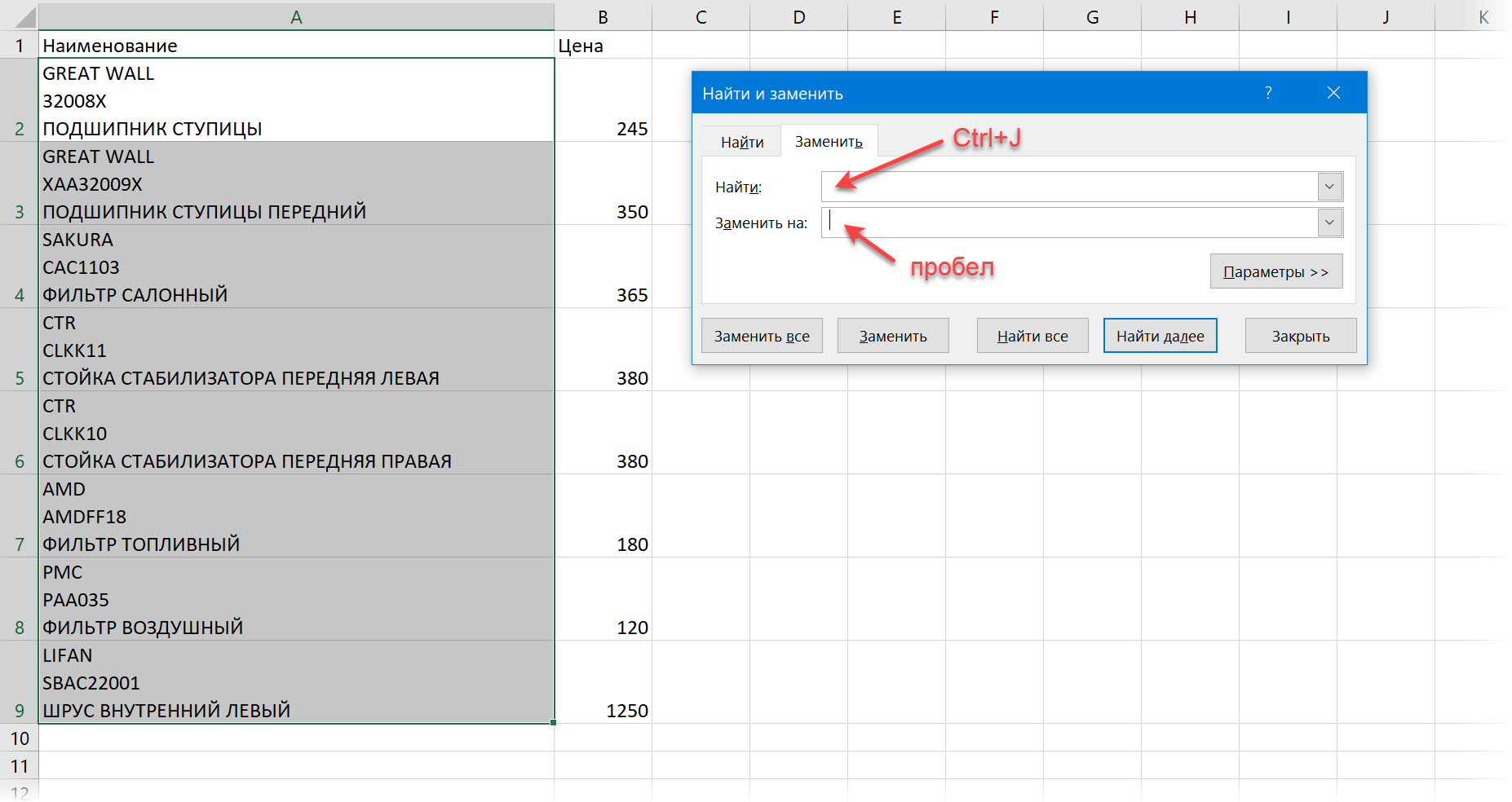
Обратите внимание, что после того, как вы поставите мигающий курсор в верхнее поле и нажмёте Ctrl+J — в самом поле ничего не появится. Не пугайтесь — это нормально, символ-то невидимый 
В нижнее поле Заменить (Replace with) либо ничего не вводим, либо вводим пробел (если хотим не просто удалить переносы, а заменить их на пробел, чтобы строки не склеились в единое целое). Останется нажать на кнопку Заменить всё (Replace All) и наши переносы исчезнут:
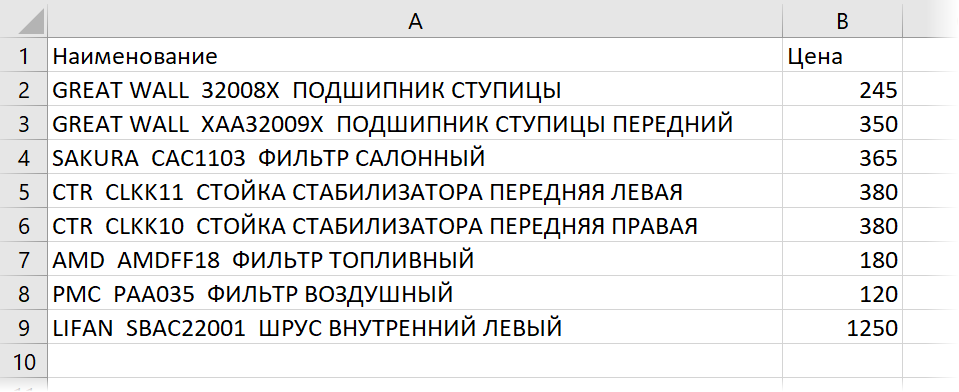
Нюанс: после выполнения замены введённый с помощью Ctrl+J невидимый символ остаётся в поле Найти и может помешать в дальнейшем — не забудьте его удалить, установив курсор в это поле и несколько раз (для надёжности) нажав на клавиши Delete и Backspace.
Удаление переносов строк формулой
Если нужно решить задачу именно формулами, то можно использовать встроенную функцию ПЕЧСИМВ (CLEAN), которая умеет очищать текст от всех непечатаемых символов, включая и наши злополучные переносы строк:
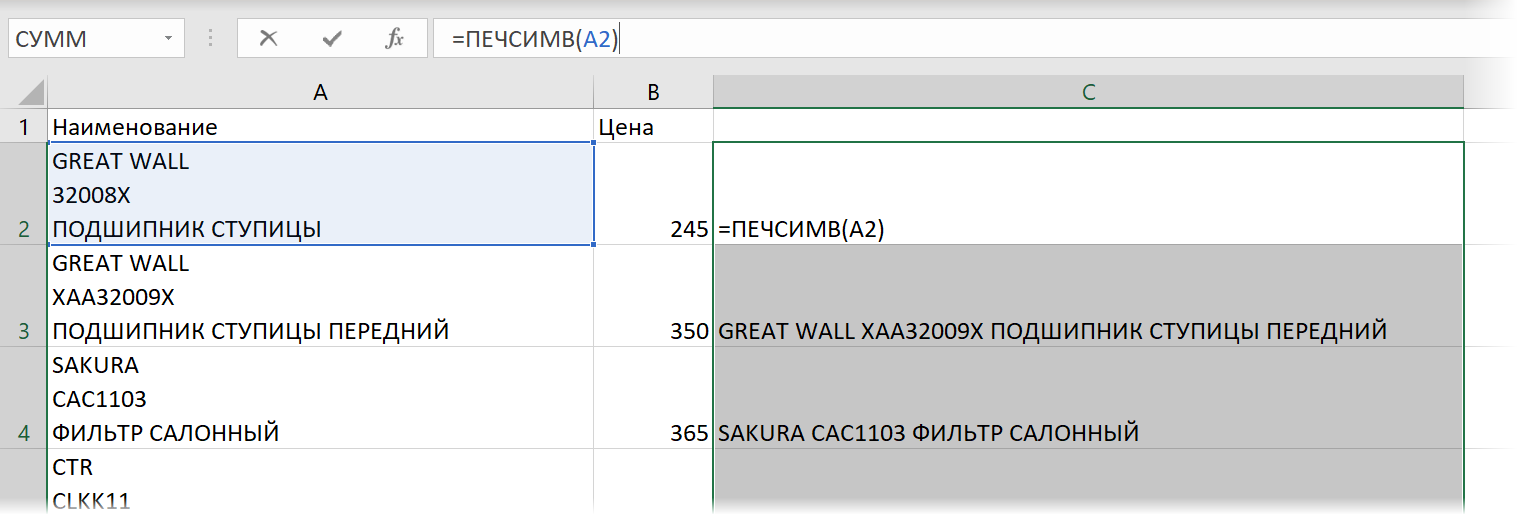
Такой вариант, однако, не всегда бывает удобен, т.к. строки после этой операции могут склеиваться между собой. Чтобы этого не происходило, нужно не просто удалять символ переноса, а заменять его на пробел (см. следующий пункт).
Замена переносов строк формулой
А если хочется не просто удалить, а именно заменить Alt+Enter на, например, пробел, то потребуется уже другая, чуть более сложная конструкция:
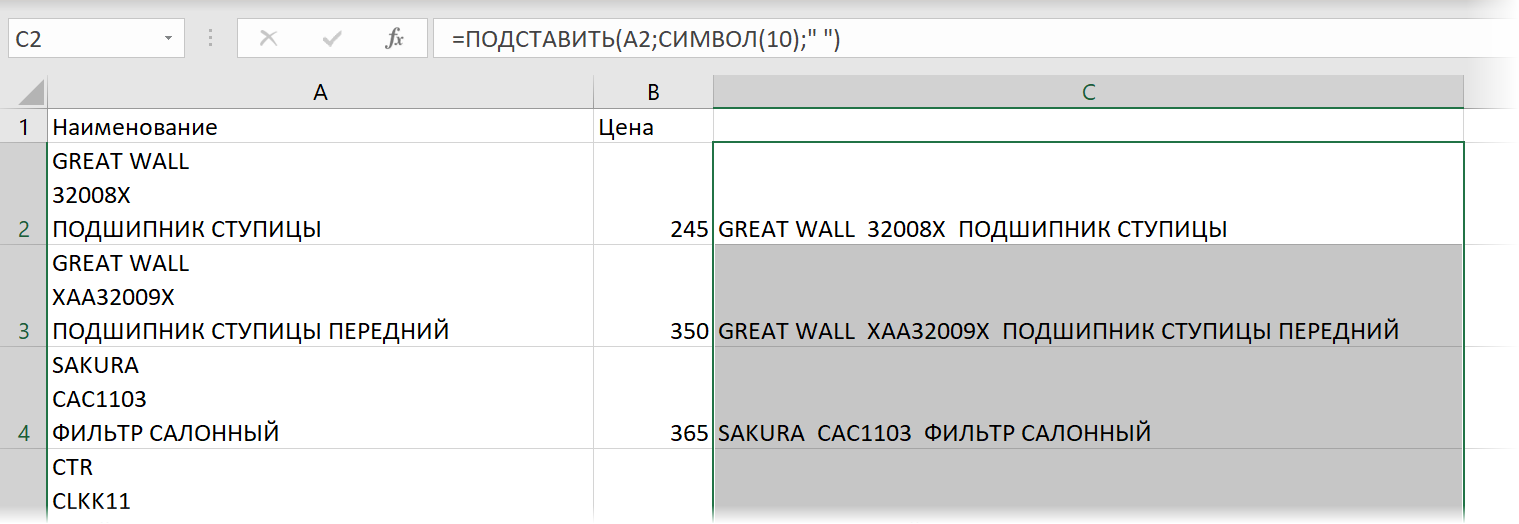
Чтобы задать невидимый символ переноса мы используем функцию СИМВОЛ (CHAR), которая выводит символ по его коду (10). А потом функция ПОДСТАВИТЬ (SUBSTITUTE) ищет в исходных данных наши переносы и заменяет их на любой другой текст, например, на пробел.
Деление на столбцы по переносу строки
Знакомый многим и очень удобный инструмент Текст по столбцам с вкладки Данные (Data — Text to Columns) тоже может замечательно работать с переносами строк и разделить текст из одной ячейки на несколько, разбив его по Alt+Enter. Для этого на втором шаге мастера нужно выбрать вариант пользовательского символа-разделителя Другой (Custom) и использовать уже знакомое нам сочетание клавиш Ctrl+J как альтернативу Alt+Enter:
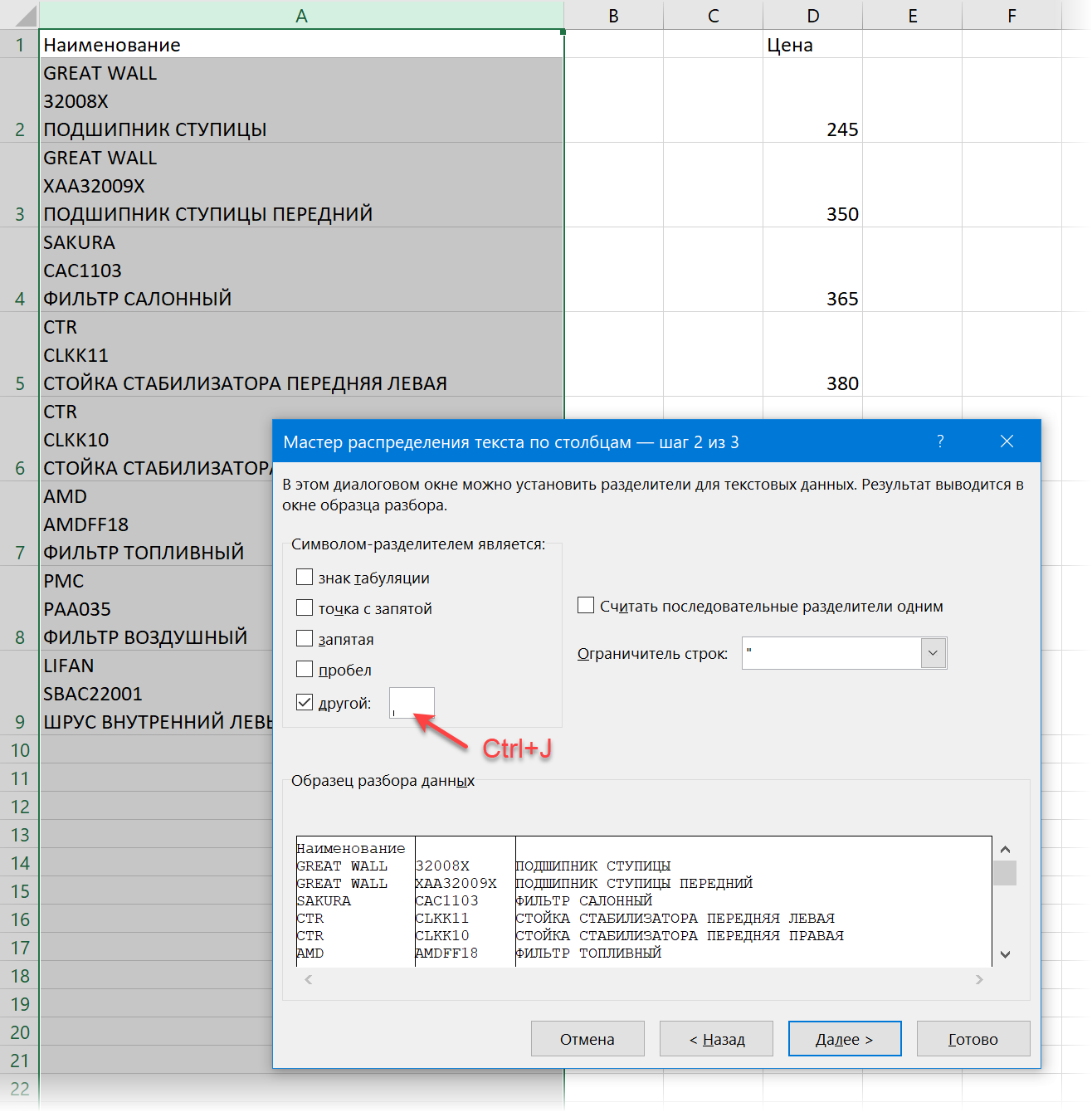
Если в ваших данных может встречаться несколько переносов строк подряд, то можно их «схлопнуть», включив флажок Считать последовательные разделители одним (Treat consecutive delimiters as one).
После нажатия на Далее (Next) и прохождения всех трёх шагов мастера мы получим желаемый результат:
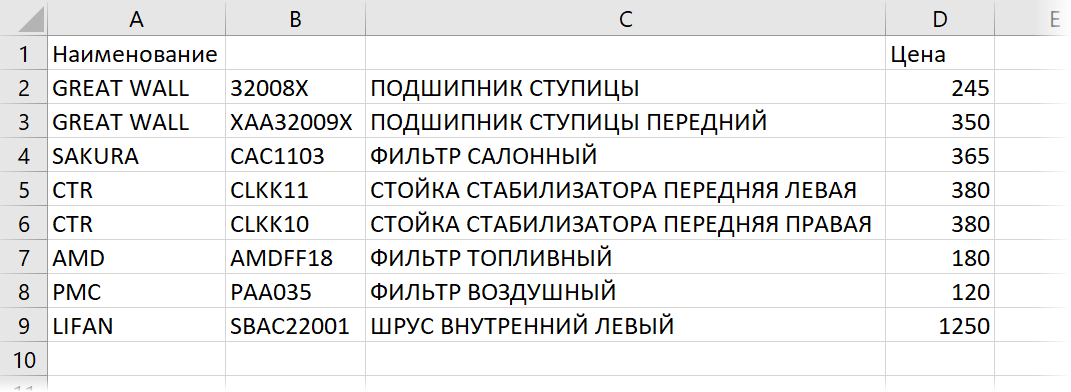
Обратите внимание, что до выполнения этой операции необходимо вставить справа от разделяемого столбца достаточное количество пустых колонок, чтобы образовавшийся текст не затёр те значения (цены), которые были справа.
Деление на строки по Alt+Enter через Power Query
Ещё одной любопытной задачей является деление многострочного текста из каждой ячейки не на столбцы, а на строки:

Вручную такое делать долго, формулами — сложно, макросом — не каждый напишет. А на практике подобная задача встречается чаще, чем хотелось бы. Самым простым и лёгким решением будет использовать для этой задачи возможности надстройки Power Query, которая встроена в Excel начиная с 2016 года, а для более ранних версий 2010-2013 её можно совершенно бесплатно скачать с сайта Microsoft.
Чтобы загрузить исходные данные в Power Query их нужно сначала преобразовать в «умную таблицу» сочетанием клавиш Ctrl+T или кнопкой Форматировать как таблицу на вкладке Главная (Home — Format as Table). Если по каким-то причинам вы не хотите или не можете использовать «умные таблицы», то можно работать и с «глупыми». В этом случае просто выделите исходный диапазон и дайте ему имя на вкладке Формулы — Диспетчер имен — Создать (Formulas — Name Manager — New).
После этого на вкладке Данные (если у вас Excel 2016 или новее) или на вкладке Power Query (если у вас Excel 2010-2013) можно жать на кнопку Из таблицы / диапазона (From Table/Range), чтобы загрузить нашу таблицу в редактор Power Query:
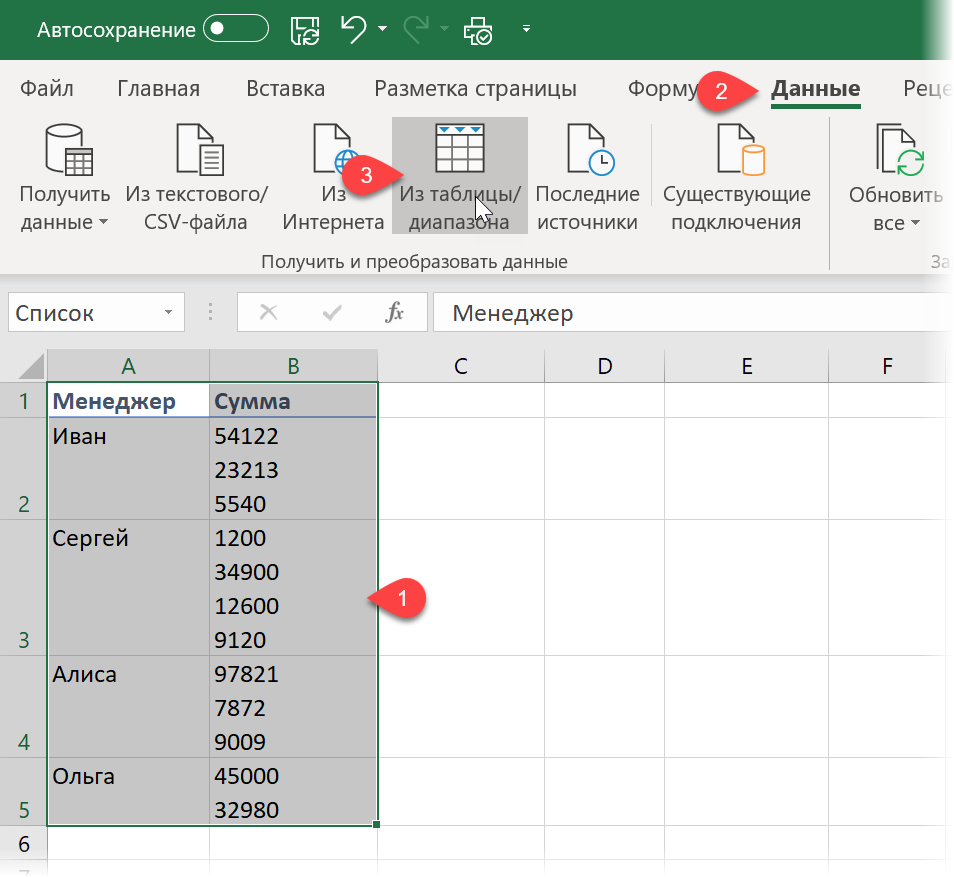
После загрузки выделим столбец с многострочным текстом в ячейках и выберем на Главной вкладке команду Разделить столбец — По разделителю (Home — Split Column — By delimiter):
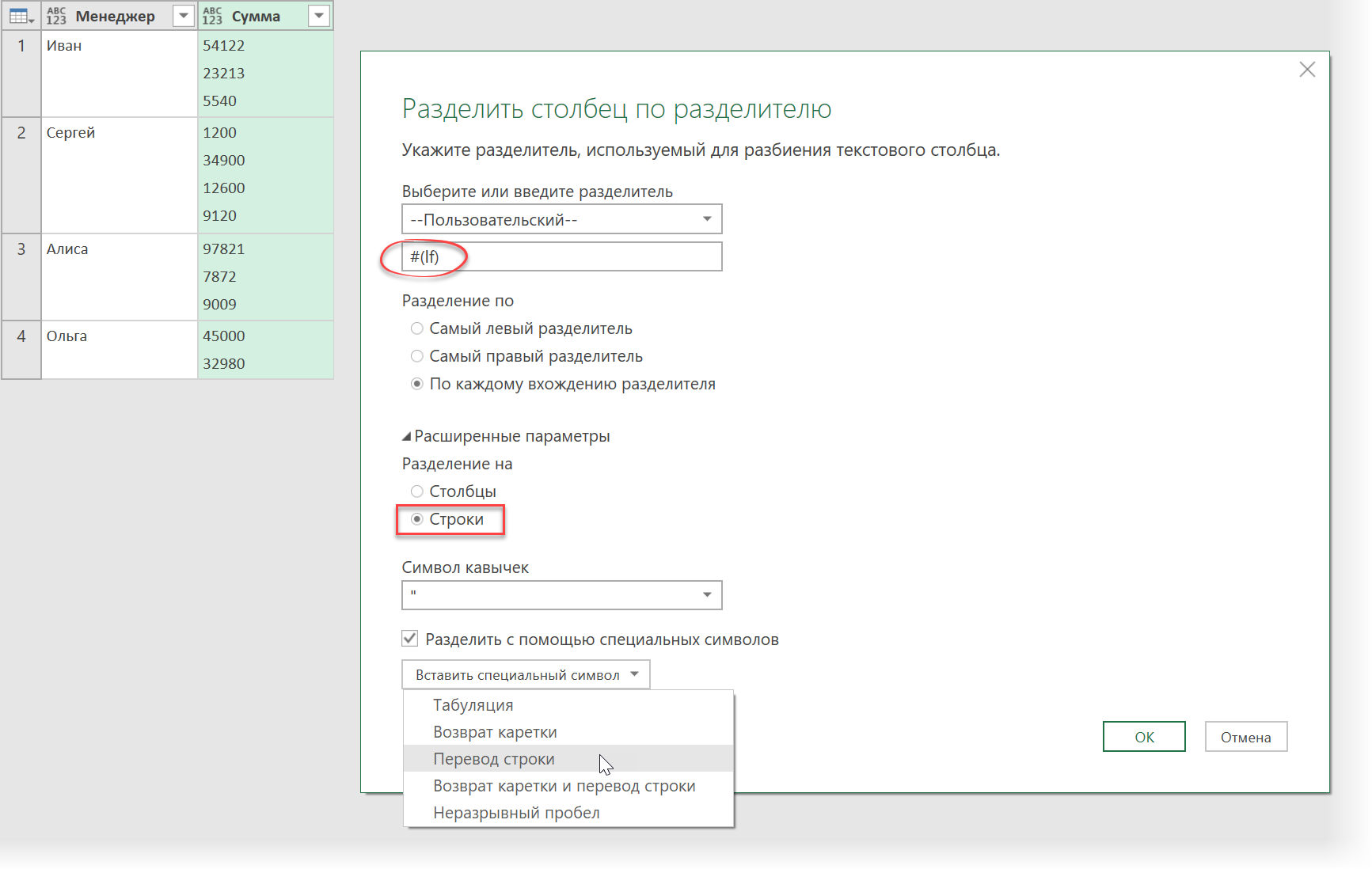
Скорее всего, Power Query автоматически распознает принцип деления и сам подставит условное обозначение #(lf) невидимого символа переноса строки (lf = line feed = перенос строки) в поле ввода разделителя. Если нужно, то другие символы можно выбрать из выпадающего списка в нижней части окна, если включить предварительно галочку Разделить с помощью специальных символов (Split by special characters).
Чтобы всё разделилось на строки, а не не столбцы — не забудьте переключить селектор Строки (By rows) в группе расширенных параметров.
Останется только нажать на ОК и получить желаемое:
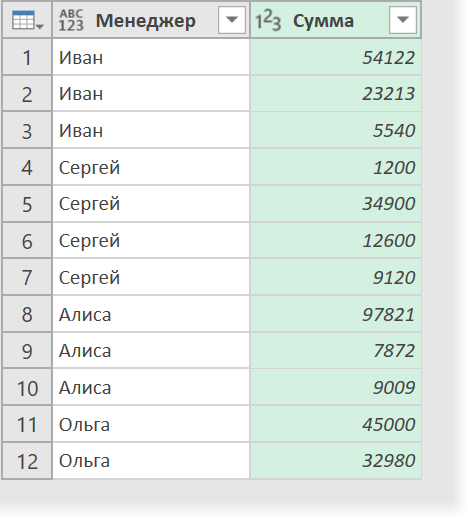
Готовую таблицу можно выгрузить обратно на лист с помощью команды Закрыть и загрузить — Закрыть и загрузить в… на вкладке Главная (Home — Close&Load — Close&Load to…).
Важно отметить, что при использовании Power Query необходимо помнить о том, что при изменении исходных данных результаты автоматически не обновляются, т.к. это не формулы. Для обновления нужно обязательно щёлкнуть правой кнопкой мыши по итоговой таблице на листе и выбрать команду Обновить (Refresh) или нажать кнопку Обновить всё на вкладке Данные (Data — Refresh All).
Макрос для деления на строки по Alt+Enter
Для полноты картины давайте упомянем решение предыдущей задачи ещё и с помощью макроса. Откройте редактор Visual Basic с помощью одноимённой кнопки на вкладке Разрабочик (Developer) или сочетания клавиш Alt+F11. В появившемся окне вставьте новый модуль через меню Insert — Module и скопируйте туда нижеприведённый код:
Sub Split_By_Rows()
Dim cell As Range, n As Integer
Set cell = ActiveCell
For i = 1 To Selection.Rows.Count
ar = Split(cell, Chr(10)) 'делим текст по переносам в массив
n = UBound(ar) 'определяем кол-во фрагментов
cell.Offset(1, 0).Resize(n, 1).EntireRow.Insert 'вставляем пустые строки ниже
cell.Resize(n + 1, 1) = WorksheetFunction.Transpose(ar) 'вводим в них данные из массива
Set cell = cell.Offset(n + 1, 0) 'сдвигаемся на следующую ячейку
Next i
End Sub
Вернитесь в Excel и выделите ячейки с многострочным текстом, который надо разделить. Затем воспользуйтесь кнопкой Макросы на вкладке Разработчик (Developer — Macros) или сочетанием клавиш Alt+F8, чтобы запустить созданный макрос, который и проделает за вас всю работу:
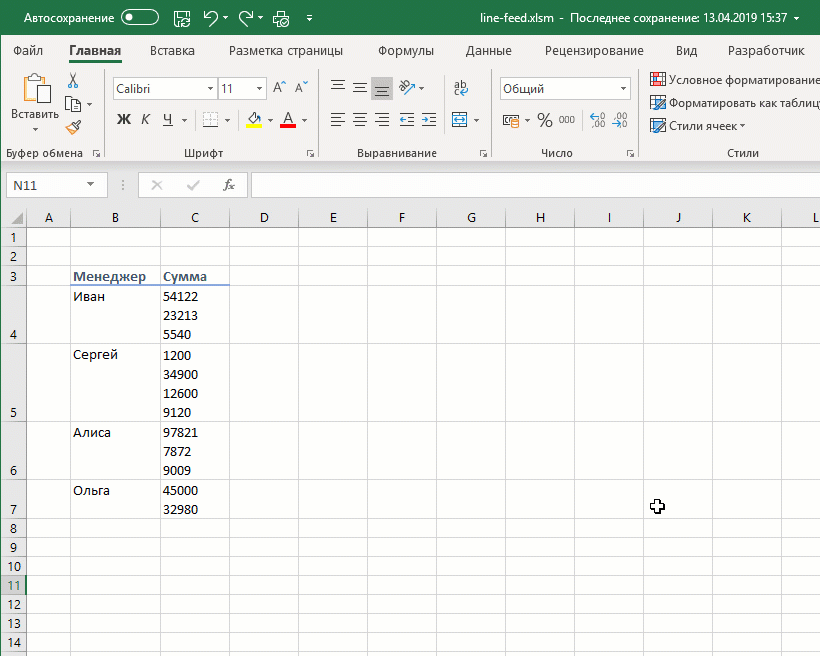
Вуаля! Программисты — это, на самом деле, просто очень ленивые люди, которые лучше один раз как следует напрягутся, чтобы потом ничего не делать 
Ссылки по теме
- Зачистка текста от мусора и лишних символов
- Замена текста и зачистка от неразрывных пробелов функцией ПОДСТАВИТЬ
- Как разделить слипшийся текст на части в Excel
Объединение текста из двух или нескольких ячеек в одну
Данные из нескольких ячеек можно объединить в одну с помощью символа «амперсанд» (&) или функции СЦЕП.
Объединение данных с помощью символа «амперсанд» (&)
-
Выделите ячейку, в которую вы хотите вставить объединенные данные.
-
Введите = (знак равенства) и выберите первую ячейку, которую нужно объединить.
-
Введите символ & и пробел, заключенный в кавычки.
-
Выберите следующую ячейку, которую нужно объединить, и нажмите клавишу ВВОД. Пример формулы: =A2&» «&B2.
Объединение данных с помощью функции СЦЕП
-
Выделите ячейку, в которую вы хотите вставить объединенные данные.
-
Введите выражение = СЦЕП(.
-
Выберите первую ячейку, которую нужно объединить.
Для разделения объединяемых ячеек используйте запятые, а для добавления пробелов, запятых и другого текста — кавычки.
-
Введите закрывающую скобку в конце формулы и нажмите клавишу ВВОД. Пример формулы: =CONCAT(A2, » Семья»).
Дополнительные сведения

См. также
Функция ОБЪЕДИНИТЬ
Функция CONCAT
Объединение и отмена объединения ячеек
СЦЕПИТЬ
Рекомендации, позволяющие избежать появления неработающих формул
Автоматическая нумерация строк
Нужна дополнительная помощь?
В Excel иногда может потребоваться объединить ячейки в одну ячейку с разрывом строки, как показано ниже. Здесь, в этом руководстве, представлены две формулы для решения этой задачи с примерами.
Общая формула:
Формула 1
Text_1&CHAR(10)&Text_2&CHAR(10)&…&Text_n
Формула 2
CONCATENATE(Text_1,CHAR(10),Text-2,CHAR(10),…Text_n)
аргументы
| Text_1,Text_2, Text_n: the text strings you want to combine into one cell. |
| CHAR(10): the character code 10 which represents line break in Excel. |
Как работает эта формула
Например, объедините ячейки B2, C2 и D2 в одну ячейку с разрывом строки. По формуле:
=B2&CHAR(10)&C2&CHAR(10)&D2
Or
=CONCATENATE(B2,CHAR(10),C2,CHAR(10),D2)
Нажмите Enter ключ, затем выберите ячейку с формулой и щелкните Главная > Перенести текст, то ячейки B2, C2 и D2 объединяются в одну ячейку с переносом строки.
объяснение
Наблюдения и советы этой статьи мы подготовили на основании опыта команды CONCATENATE функция используется для объединения нескольких значений в одну ячейку.
Замечания
В разных офисных системах пунктуация разрыва строки представлена разными кодами символов. В Windows это СИМВОЛ (10), а в системе Mac — СИМВОЛ (13).
Если вы хотите добавить разрыв строки для ОС (Office System), вам просто нужно сделать один шаг перед использованием вышеуказанных формул.
В пустой ячейке B1 введите эту формулу
=IF(INFO(«system»)=»mac»,CHAR(13),CHAR(10))
Эта формула скорректирует символ разрыва строки в соответствии с рабочей средой.
Затем в ячейку, в которую вы хотите поместить объединенный результат, например ячейку E4, просто введите формулу
Or
=CONCATENATE(B2,B1,C2,B1,D2)
B4, C4 и D4 — это текстовые строки, которые вы хотите объединить, B1 — это ячейка, содержащая формулу IF (INFO).
Файл примера

Относительные формулы
- Считайте ячейки равными
С помощью функции СЧЁТЕСЛИ вы можете подсчитывать ячейки, которые равны или не содержат указанное значение. - Подсчитайте ячейки, которые равны x или y
Иногда вам может потребоваться подсчитать количество ячеек, отвечающих одному из двух критериев, в этом случае вы можете использовать функцию СЧЁТЕСЛИ. - Проверьте, содержит ли ячейка что-либо из
Предположим, что в Excel есть список значений в столбце E, вы хотите проверить, содержат ли ячейки в столбце B все значения в столбце E, и вернуть TRUE или FALSE. - Проверить, содержит ли ячейка номер
Иногда вам может потребоваться проверить, содержит ли ячейка числовые символы. В этом руководстве представлена формула, которая вернет ИСТИНА, если ячейка содержит число, и ЛОЖЬ, если ячейка не содержит числа.
Лучшие инструменты для работы в офисе
Kutools for Excel — Помогает вам выделиться из толпы
Хотите быстро и качественно выполнять свою повседневную работу? Kutools for Excel предлагает 300 мощных расширенных функций (объединение книг, суммирование по цвету, разделение содержимого ячеек, преобразование даты и т. д.) и экономит для вас 80 % времени.
- Разработан для 1500 рабочих сценариев, помогает решить 80% проблем с Excel.
- Уменьшите количество нажатий на клавиатуру и мышь каждый день, избавьтесь от усталости глаз и рук.
- Станьте экспертом по Excel за 3 минуты. Больше не нужно запоминать какие-либо болезненные формулы и коды VBA.
- 30-дневная неограниченная бесплатная пробная версия. 60-дневная гарантия возврата денег. Бесплатное обновление и поддержка 2 года.
Вкладка Office — включение чтения и редактирования с вкладками в Microsoft Office (включая Excel)
- Одна секунда для переключения между десятками открытых документов!
- Уменьшите количество щелчков мышью на сотни каждый день, попрощайтесь с рукой мыши.
- Повышает вашу продуктивность на 50% при просмотре и редактировании нескольких документов.
- Добавляет эффективные вкладки в Office (включая Excel), точно так же, как Chrome, Firefox и новый Internet Explorer.
Комментарии (0)
Оценок пока нет. Оцените первым!










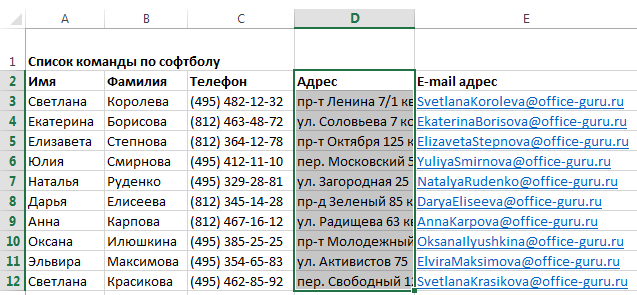
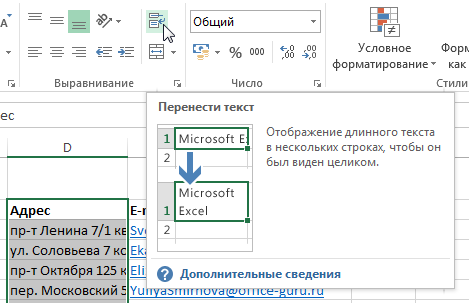
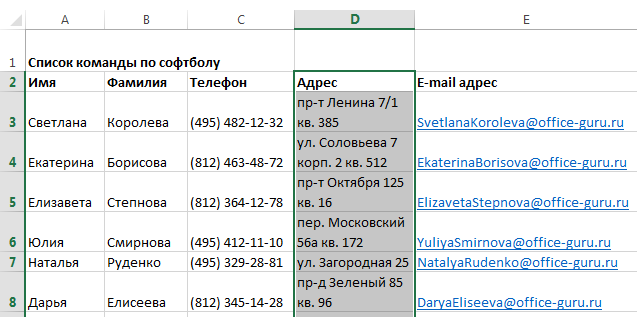
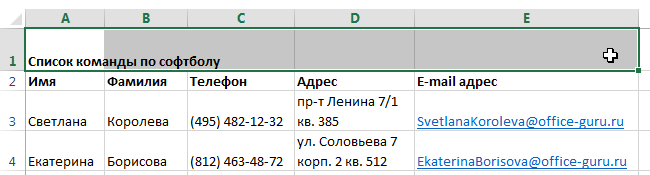
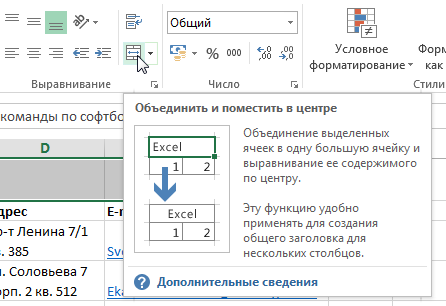
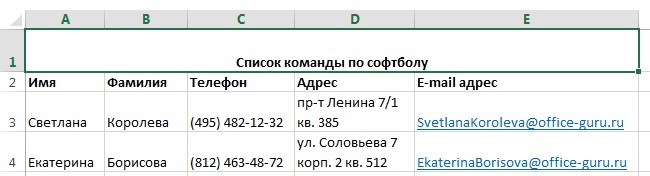
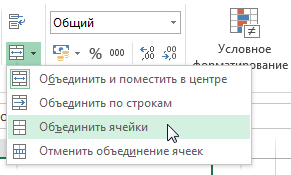
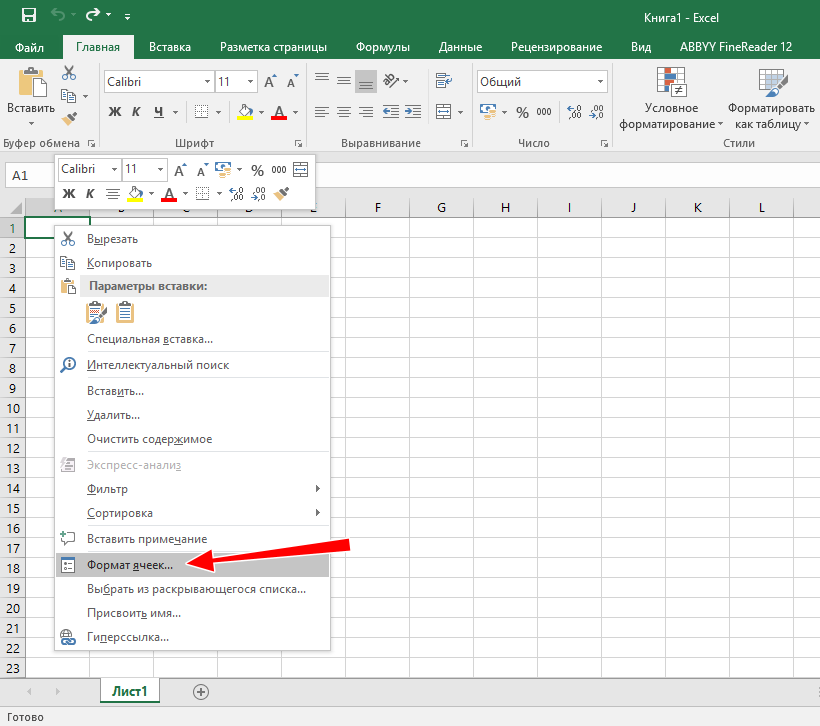
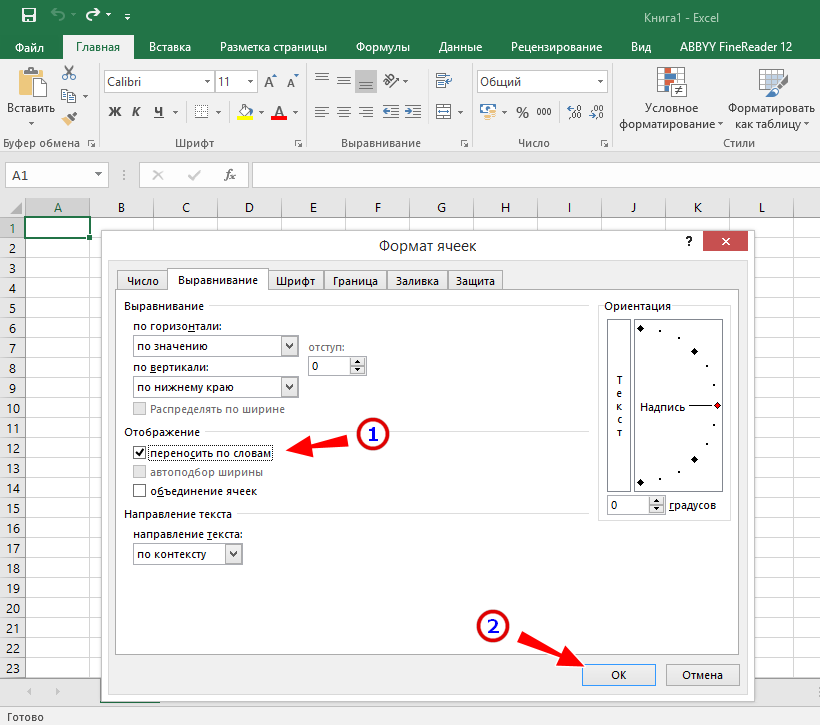
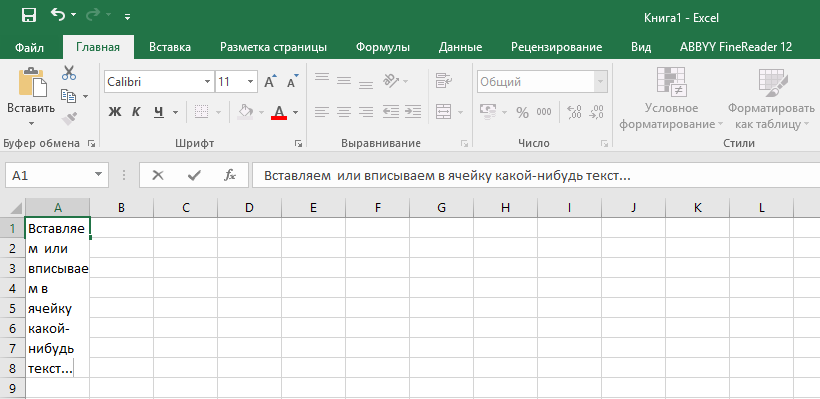
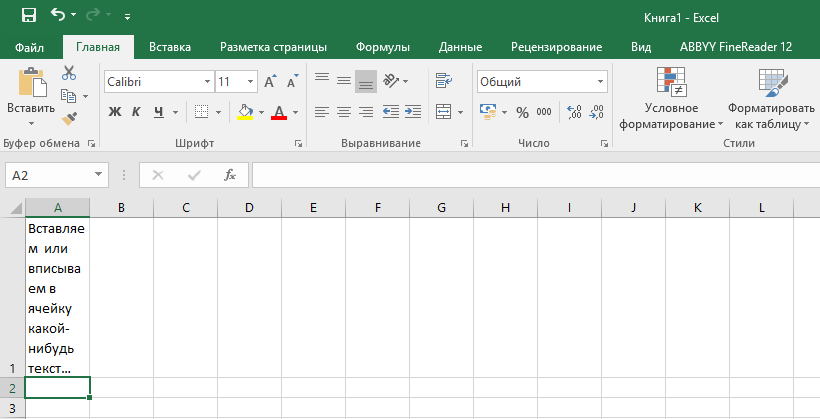
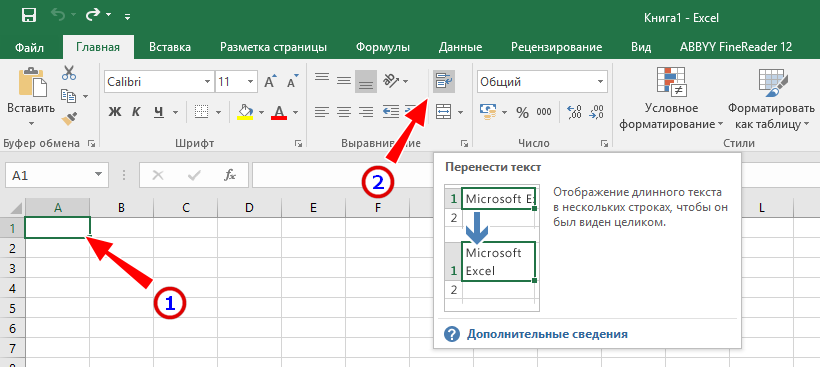
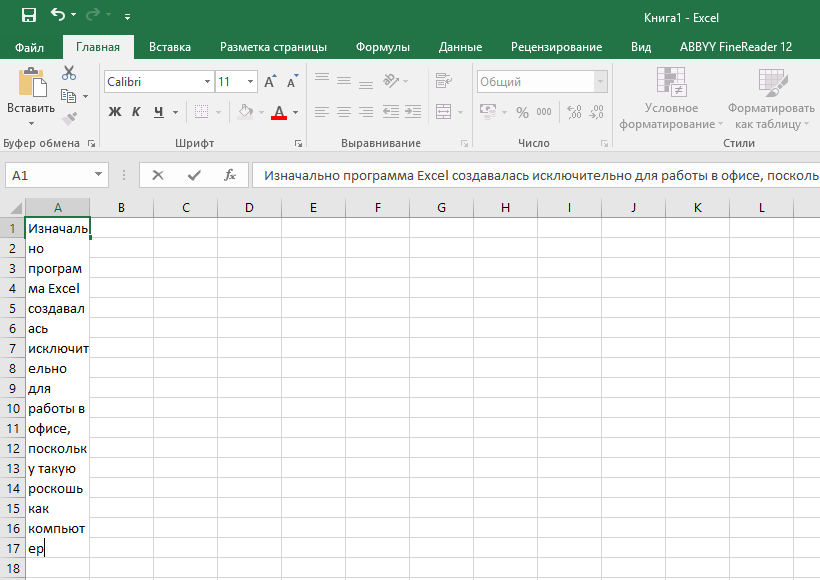
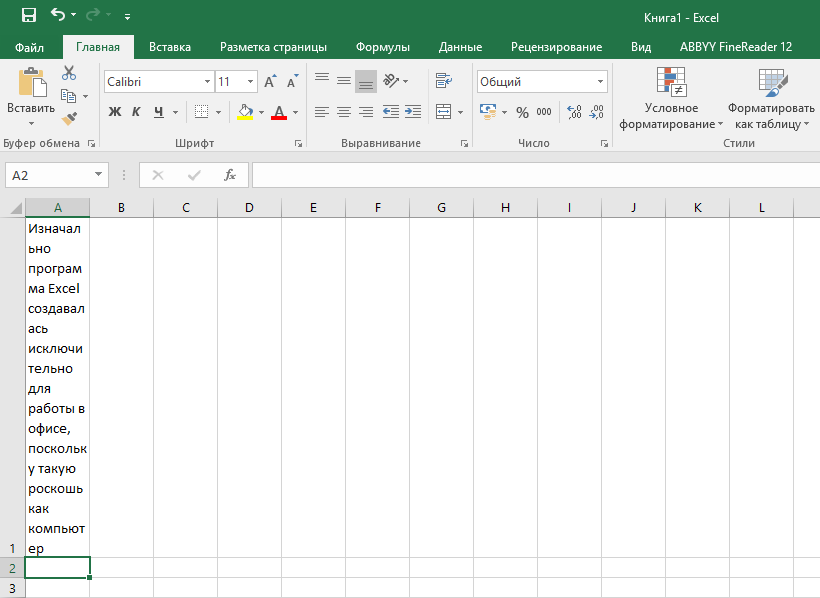
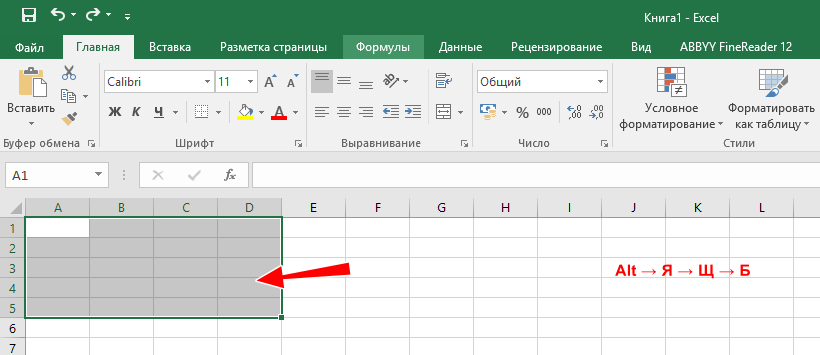
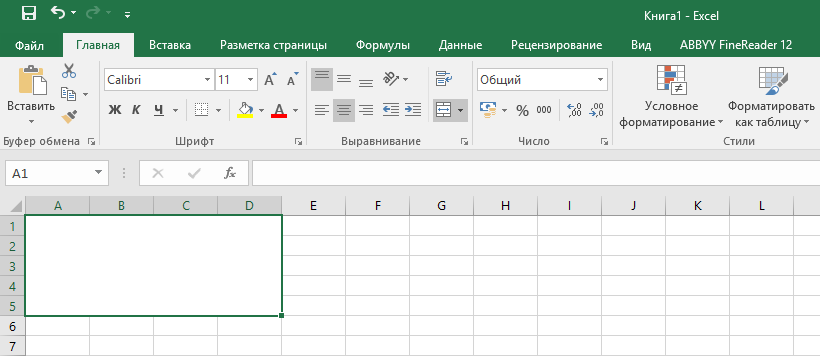
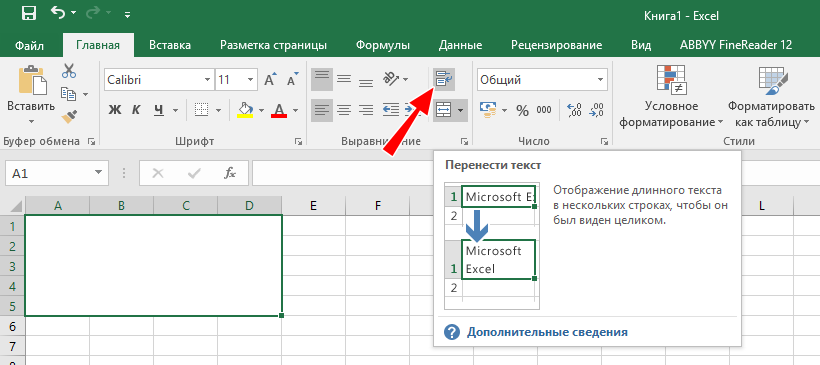
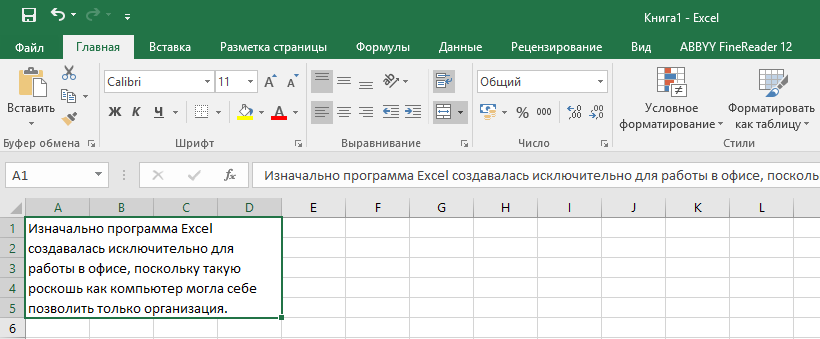
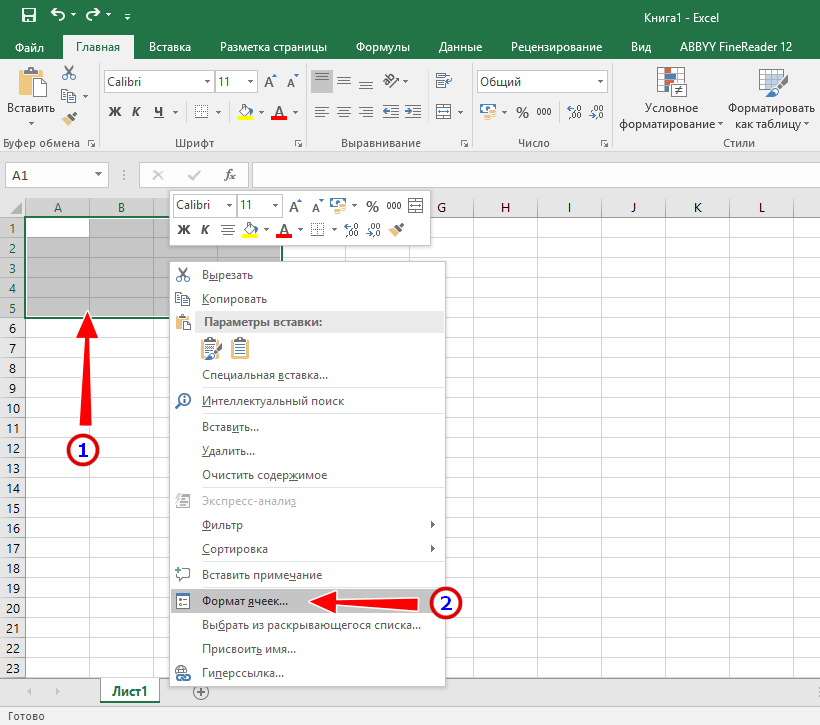
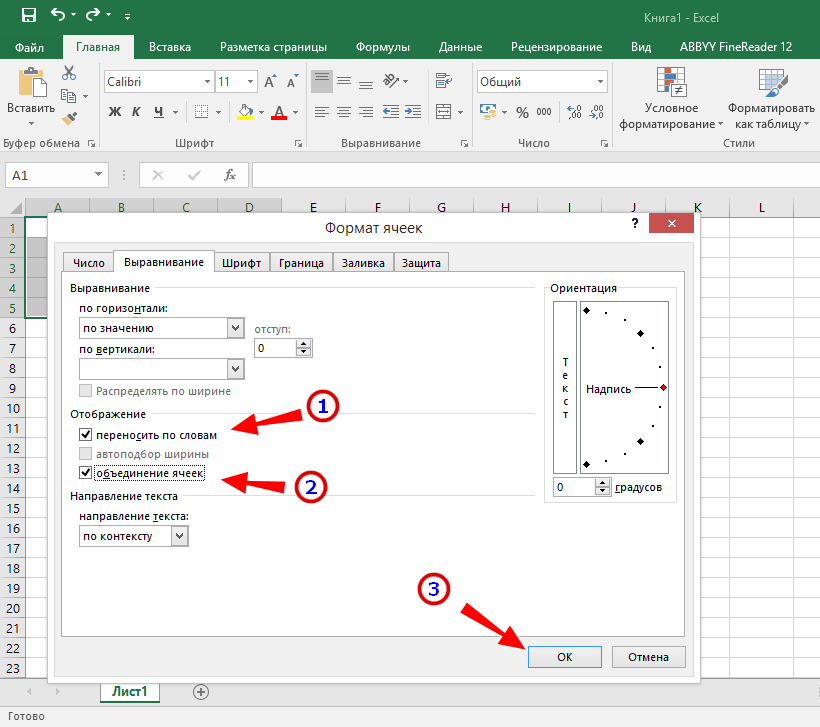
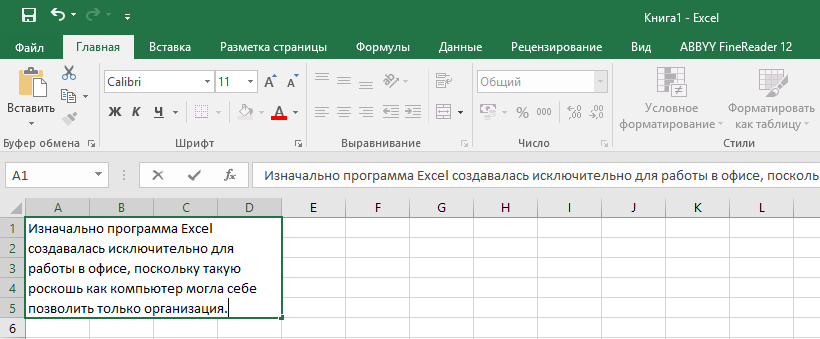
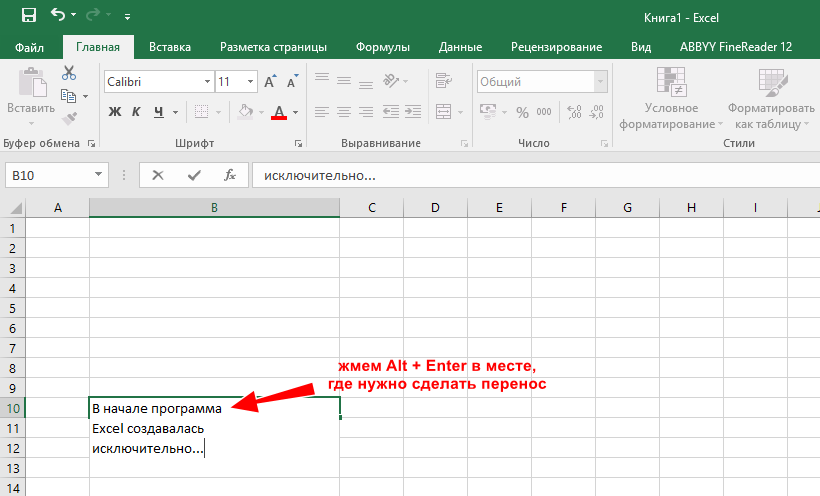

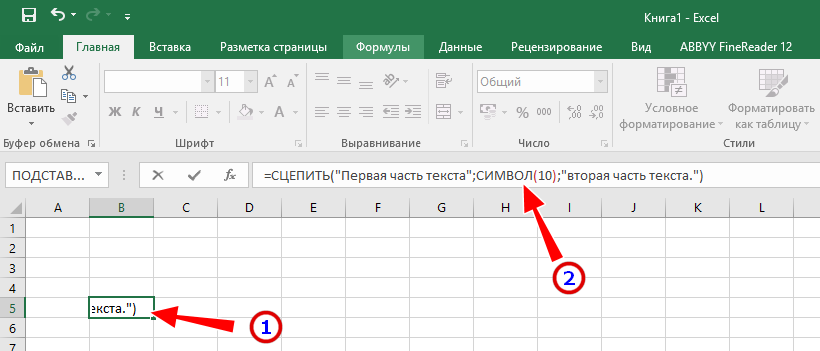
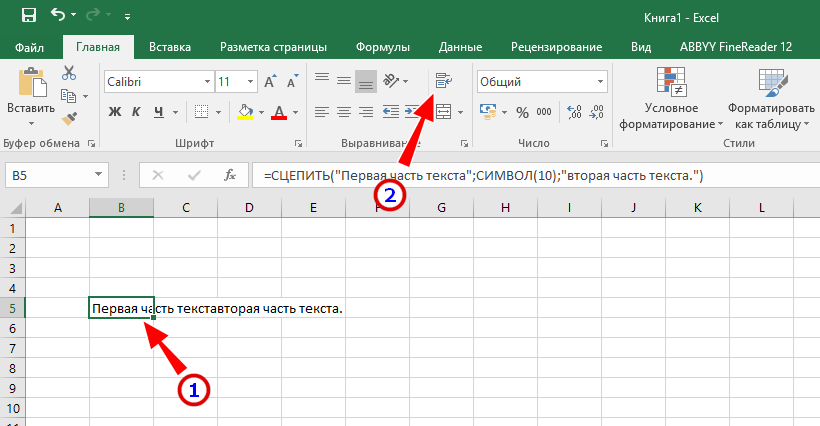
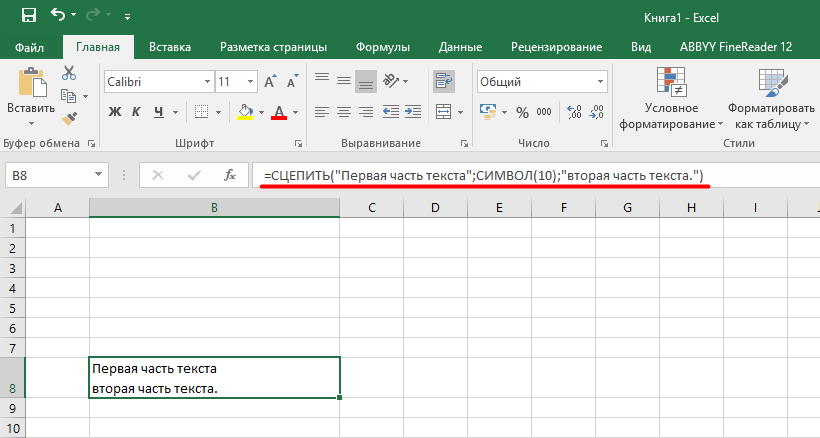
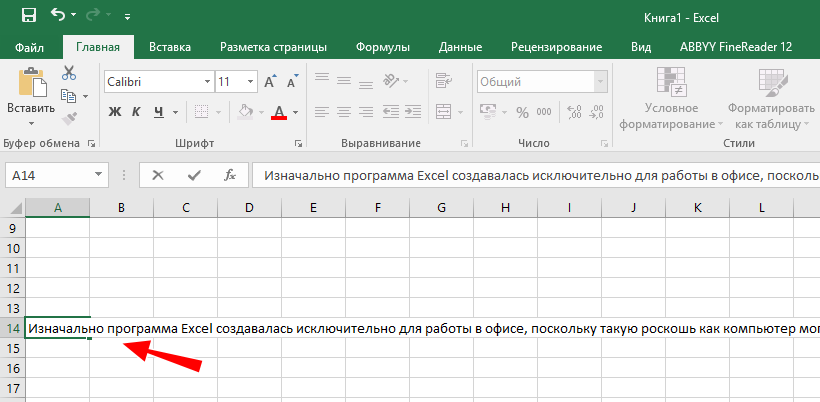
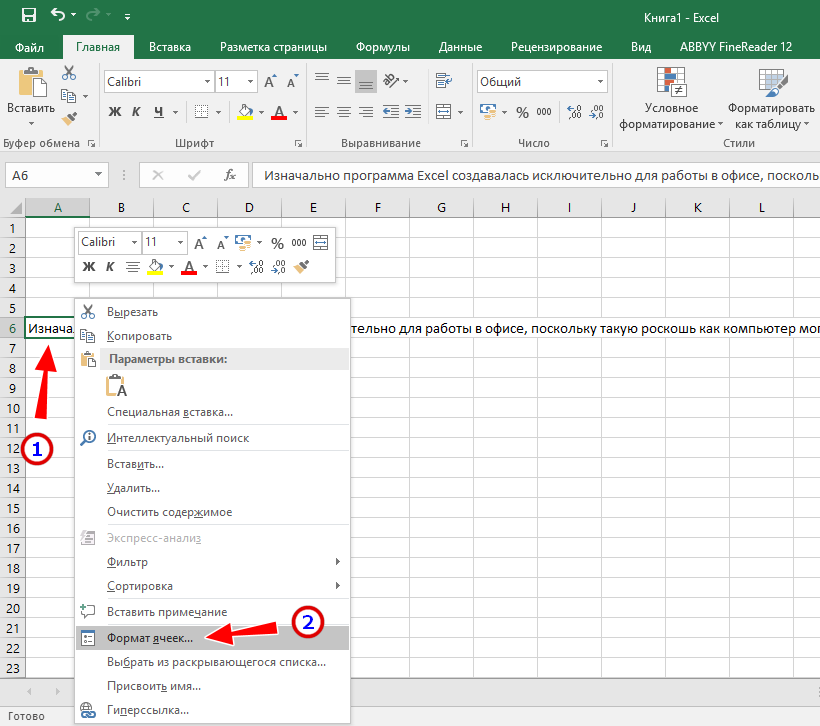
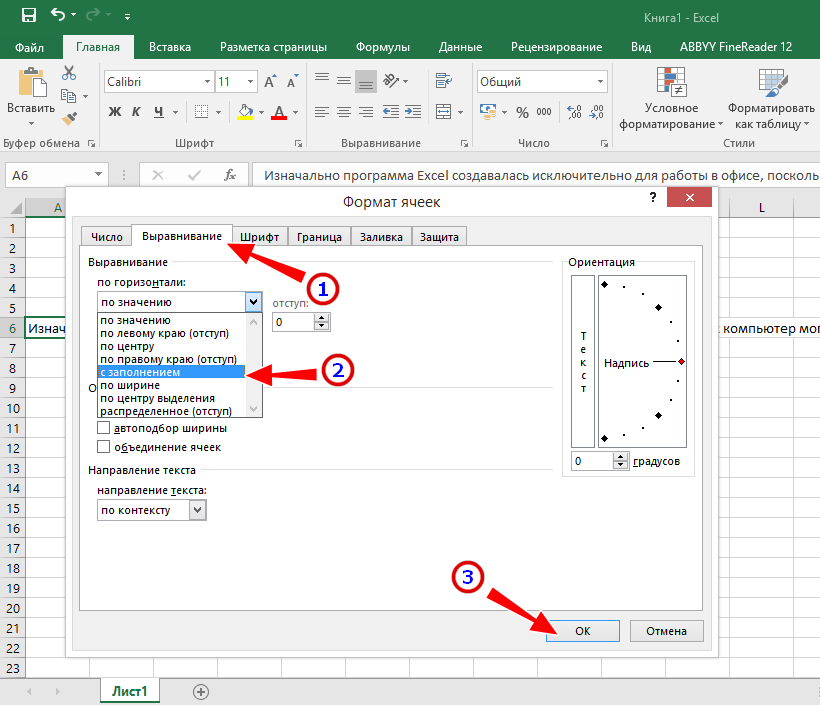
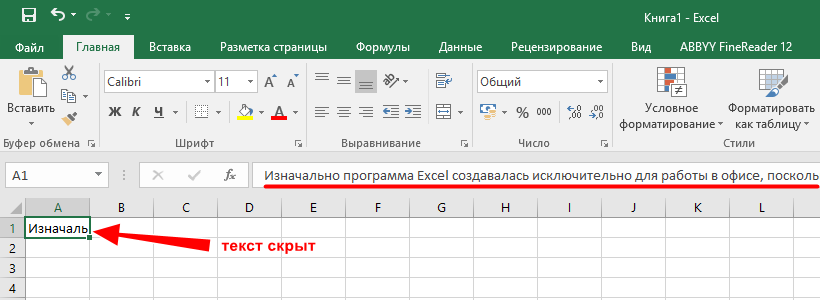
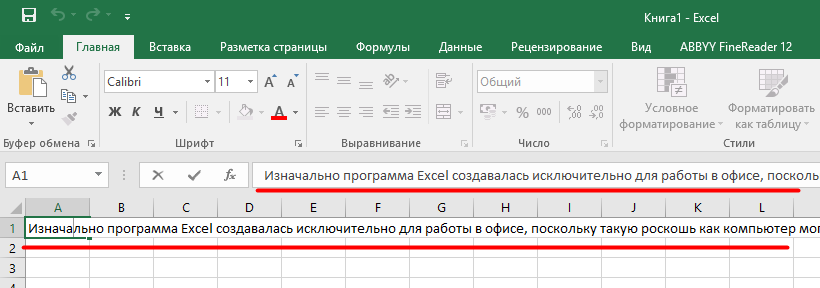

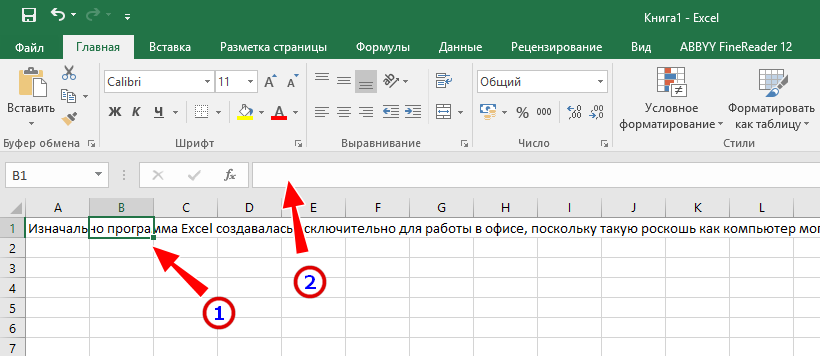
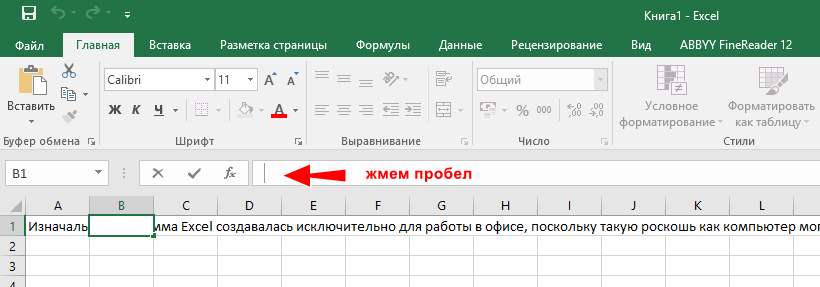
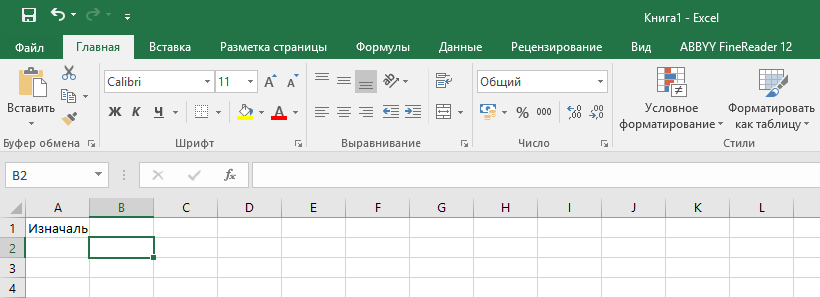
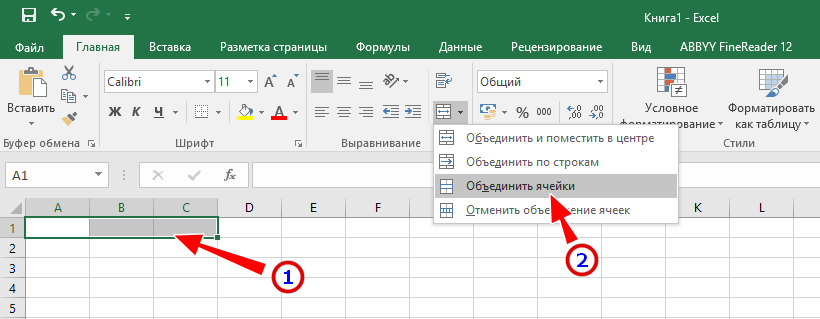
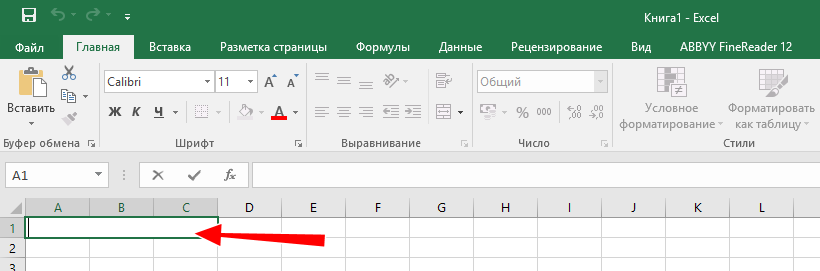
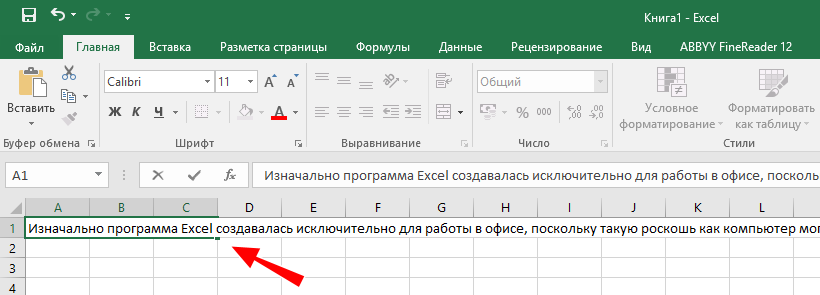
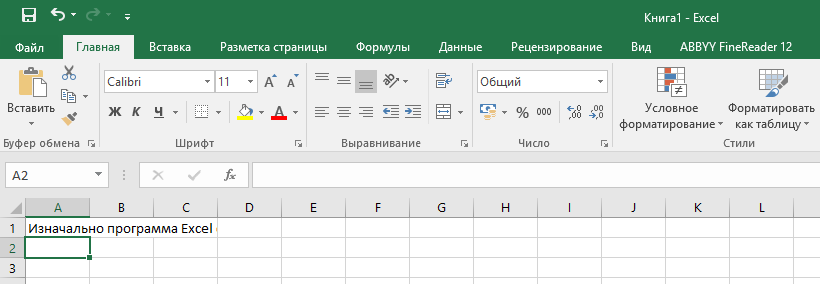







 Вы сможете переносить
Вы сможете переносить